Page 1
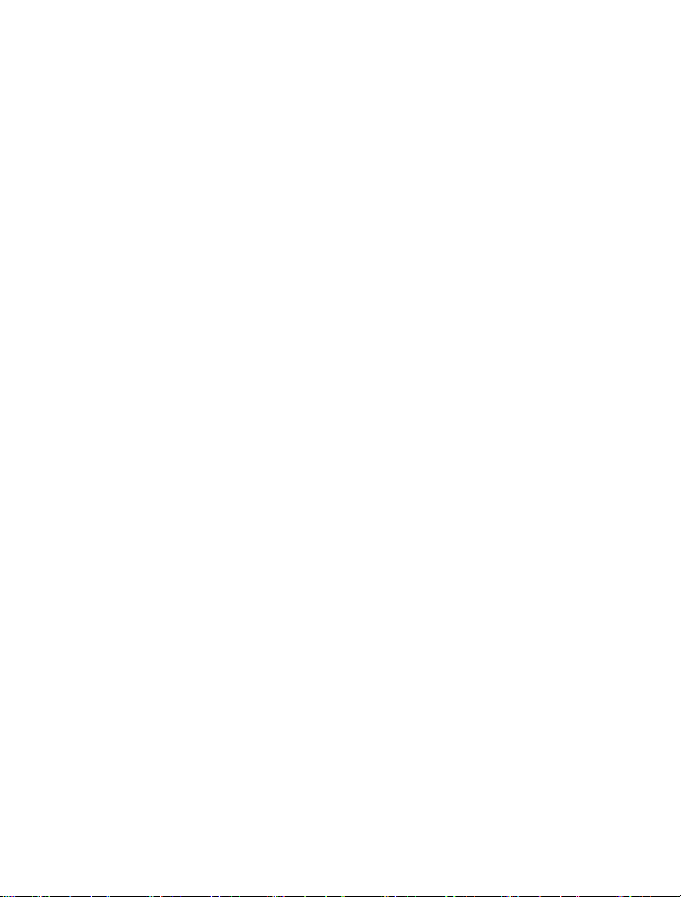
Nokia C3-01 пайдалануучунун колдомосу
2.0-басылма
Page 2
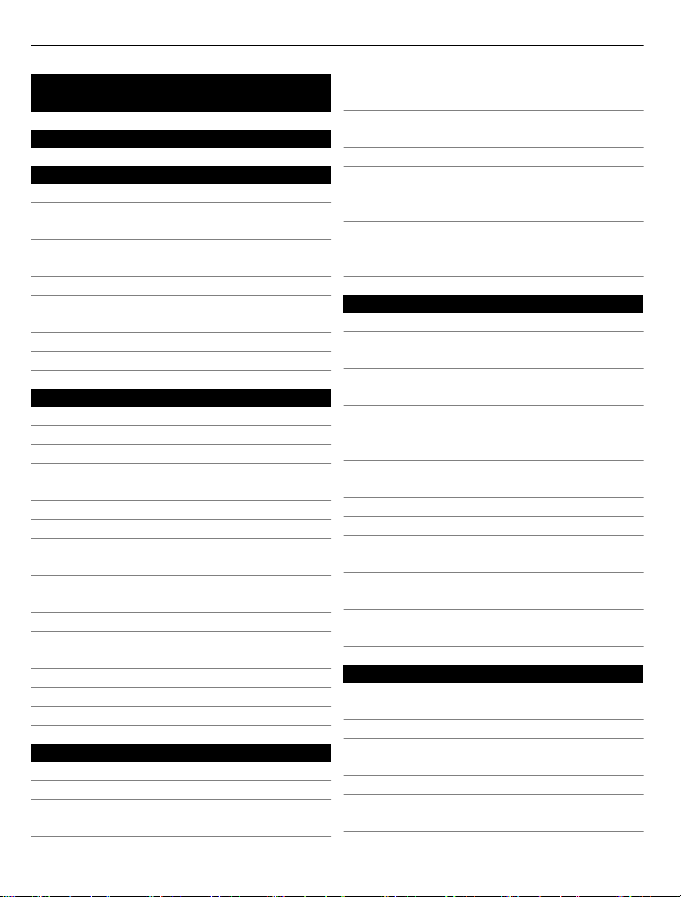
2Мазмун
Мазмун
Коопсуздук 5
Баштоо 7
Баскычтар жана бөлүктөр 7
SIM картаны жана батарейканы
коюу 8
Эстутум картаны кыстаруу жана
чыгаруу 9
Батарейканы толтуруңуз 10
Батарейканы USB аркылуу
толтуруу 11
GSM антенна 11
Боону бекитүү 12
Аны жандыруу 12
Тармак кызматтары жана баалары 12
Кирүү коддор 12
Аспапты жандыруу же өчүрүү 13
Баскычтарды жана экранды
бекитүү 13
Сенсордук экран иш-аракеттери 14
Сенсордук экрандын орнотуулары 15
Өз ара мамилелешкен үй экран
элементтери 15
Чакыруу, обон же видеонун үн
көлөмүн өзгөртүү 16
Көрсөткүчтөр 16
Эски аспабыңыздан байланыштар
же сүрөттөрдү көчүрүү 17
SIM картасыз иштейт 18
Аппаратты офлайн колдонуу 18
Жарыкты жандыруу же өчүрүү 18
Аспап башкаруусу 18
Колдоо көрсөтүү 18
My Nokia 19
Шайманыңызды колдонуп, анын
программасын жаңыртыңыз 19
PC колдонуу менен аспап
программаны жаңыртуу 20
Баштапкы орнотууларды калыбына
келтирүү 21
Файлдарды уюштуруу 21
Ovi by Nokia менен календарыңыз
жана байланыштарыңызды
мезгилдештирүү 21
Сүрөттөрүңүздү жана башка
мазмунду эстутум картасына
камдык сактоо 22
Телефон 22
Чакыруу жасоо 22
Көз жаздымда калган чалууларды
карап көрүү 22
Акыркы терилген номерге чакыруу
жасоо 23
Үн почта ящигиңизге же башка
телефон номерине чакырууларды
дарекбуруу 23
Кабыл алган чакыруу же кабардан
номерди сактоо 23
Интернет чалуулар жөнүндө 23
Интернет чакыруу жасоо 24
Конференция чакырууну
уюштурууга 25
Айрым номерлерге чакырууларды
уруксат кылуу 25
Чакырууларды жасоонун же
алуунун алдын алуу 25
Байланыштар 26
Атын жана телефон номерин
сактаңыз 26
Тез терүүнү колдонуу 26
Байланышуу маалыматыңызды
жиберүү 26
Байланыштар тобун түзүү 27
Байланыштарды SIM картаңызга
көчүрүү же которуу 27
Page 3
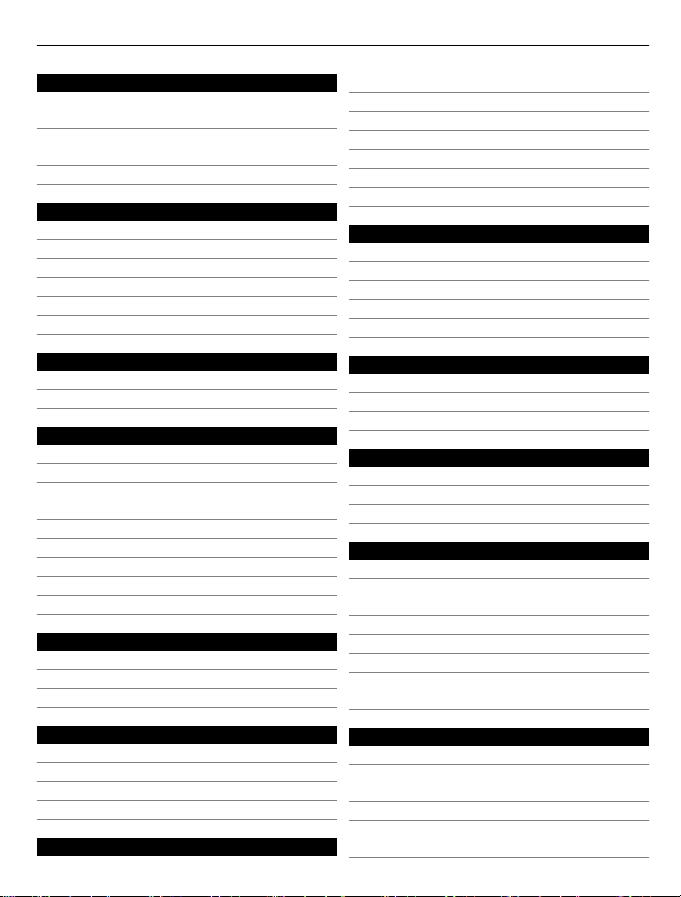
Мазмун 3
Тексти жазыңыз 28
Текст киргизүү ыкмалары
ортосунда которуу 28
Кадимки текстти жазуу режимин
колдонуп жазуу 28
Жарыш сөз текст киргизүү 29
Билдирүү алмашуу 29
Кабарды жиберүү 29
Элдин тобуна кабарды жиберүү 30
Тиркемени сактоо 30
Сүйлөшүүнү көрүү 31
Үн билдирүүлөрүн угуу 31
Укма кабарды жиберүү 31
Почта жана Заматта кабарлашуу 32
Почта 32
Баарлашуу 33
Ыңгайлаштыруу 35
Үй экраны жөнүндө 35
Үй экранына жарлыкты кошуу 35
Үй экранына маанилүү
байланыштарды кошуу 35
Баруу менюсун өзгөчөлөштүрүү 36
Үй экранын жекечелештирүү 36
Аспаптын көрүнүшүн өзгөртүү 36
Жеке профилиңизди жаратуу 37
Обондоруңузду ыңгайлаштыруу 37
Байланыш мүнөзү 37
Bluetooth 37
USB маалымат кабели 40
WLANга туташуу 41
Nokia нын Ovi кызматтары 43
Ovi by Nokia 43
Nokia нын Ovi кызматтары жетүү 44
Nokia Ovi Suite жөнүндө 44
Nokia Ovi Ойноткучу 44
Убакыт уюштуруу 45
Убакыт жана күндү өзгөртүү 45
Сигнал коюу 45
Сигналды чырм эттирүү 45
Машыгуунун убакыт ченөөсү 46
Артка карай таймерди коюу 46
Календарь 46
Базарчылоо тизмекти түзүү 47
Сүрөттөр жана видеолор 47
Сүрөткө тартуу 47
Видео жазуу 48
Сүрөттү же видеону жиберүү 48
Фото 49
Сүрөт басып чыгаруу 49
Музык жана укма 50
Медия ойноткуч 50
FM үналгы 52
Үн жазгычты пайдалануу 54
Веб 54
Веб-браузер жөнүндө 54
Вебди барактоо 55
Барактоо тарыхын тазалоо 55
Оюндар жана тиркемелер 55
Оюндар жана тиркемелер жөнүндө 55
Оюн ойноо тажрыйбаңызды
өстүрүү 56
Оюнду же тиркемени жүктөө 56
Коомчулуктар жөнүндө 56
Калькулятор колдонуу 57
Валюта жана ченемдерди
алмаштыруу 57
Аспабыңызды коргоо 58
Аспабыңызды кулпулоо 58
Эстутум картаңызды пароль менен
коргоо 59
Эстутум картаны форматтоо 59
Аспабыңызды кайра иштетүүгө
даярдоо 59
Page 4
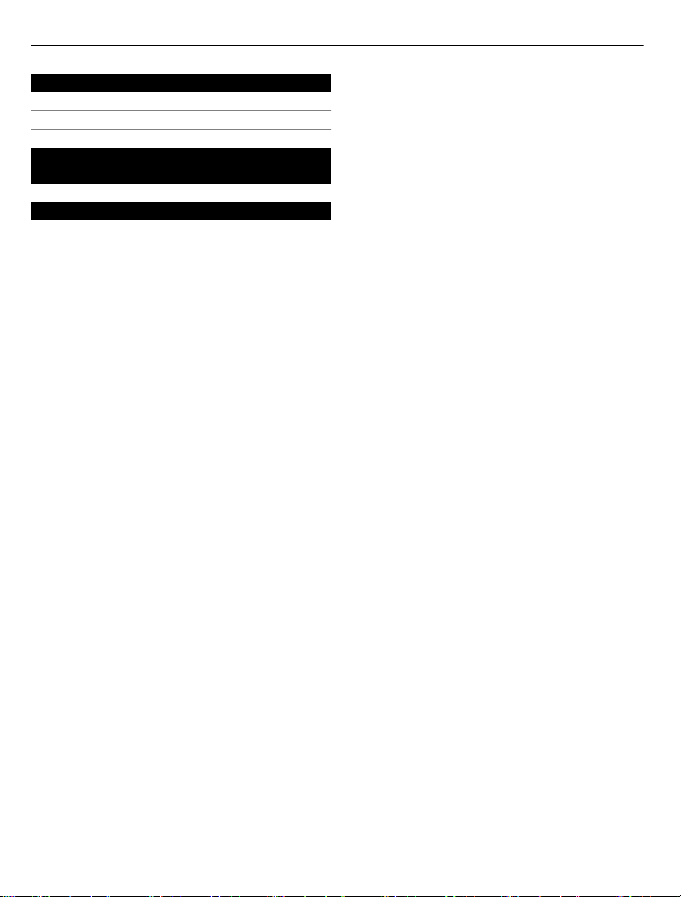
4Мазмун
Айлана-чөйрөнү коргоо 60
Зардеп сактоо 60
Кайра иштетүү 60
Продукт жана коопсуздук
маалыматы 61
Алфавиттик көрсөткүч 68
Page 5
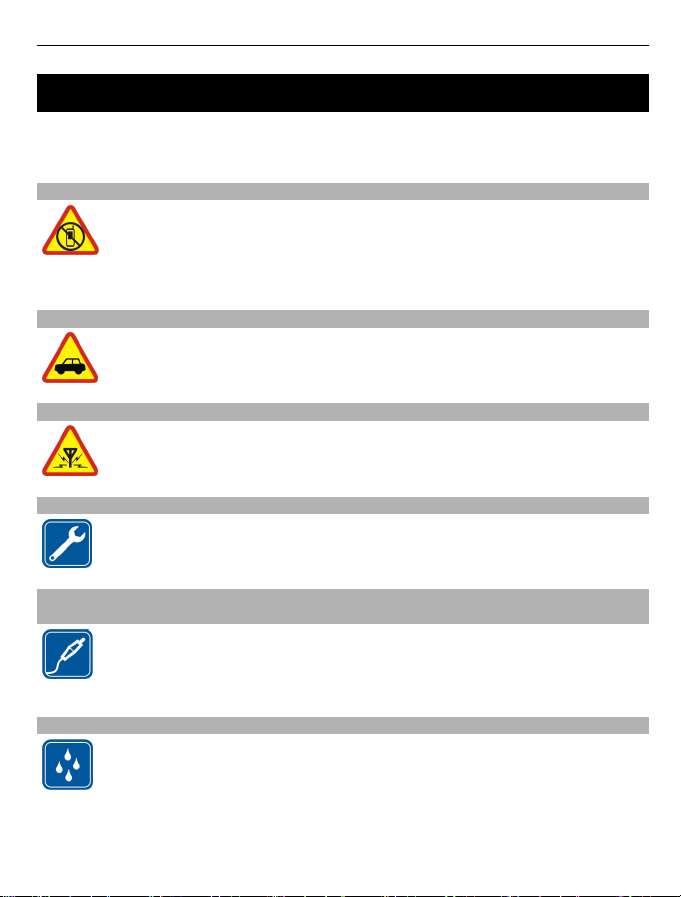
Коопсуздук 5
Коопсуздук
Бул жөнөкөй колдонмолорду окуп чыгыңыз. Аларды сактабай жүргөнү
коркунучтуу же мыйзамсыз болушу мүмкүн. Дагы кошумча маалымат алуу үчүн
пайдалануучунун колдонмосун толугу менен окуңуз.
ЧЕК КОЮЛГАН ЖЕРЛЕРДЕ ӨЧҮРҮП КОЮУҢУЗ
Мобилдик телефонду колдонуу уруксат этилген эмес же ал тоскоолдук
же коркунуч алып келе турган, мисалы, учак ичинде, бейтапканаларда,
медициналык аспаптын жанында, күйүүчү май, химикаттар же жарылуу
коркунучу бар, аймактарда жана жагдайларда аны өчүрүп коюңуз.
Чектелген аймактардагы бардык көрсөтмөлөргө баш ийиңиз.
ЖОЛ КООПСУЗДУГУ БИРИНЧИ ОРУНДА
Баардык жергиликтүү мыйзамга баш ийиңиз. Айдоо учурунда унааны
айдоо үчүн колуңуз бош болсун. Айдоо учурунда оюңузда жол
коопсуздугу болуш керек.
ТОСКООЛДУКТАР
Баардык зымы жок аппараттар, алардын туура иштөөсүнө таасир эткен
тоскоолдуктарга сезгич келет.
КВАЛИФИКАЦИЯЛУУ ТЕЙЛӨӨ
Бул продуктту квалификациясы бар кызматчылар гана орното жана
оңдой алат.
БАТАРЕЯЛАР, ЗАРЯДДЫК ТҮЗҮЛҮШТӨР ЖАНА БАШКА КОШУМЧА ЖАБДУУЛАР
Nokia тарабынан, бул аспап менен колдонуу үчүн ырасталган
батареяларды, заряддык түзүлүштөрдү жана башка кошумча
жабдууларды гана колдонуңуз. Туура келбеген продукттарды
туташтырбаңыз.
АППАРАТЫҢЫЗДЫ КУРГАК САКТАҢЫЗ
Сиздин аппаратыңыздын сууга туруштууулугу жок. Кургак кармаңыз.
Page 6
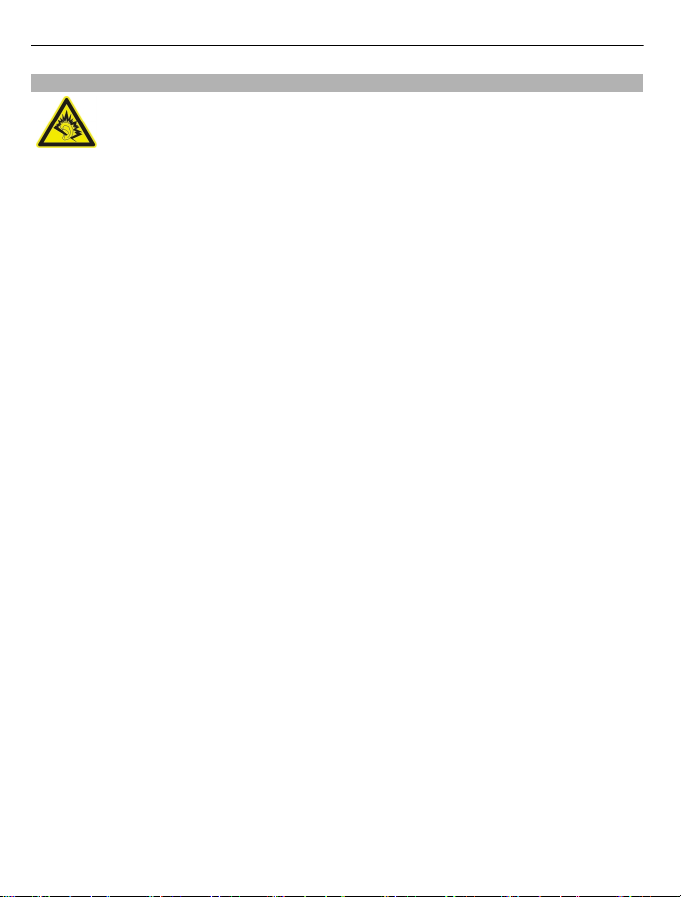
6 Коопсуздук
УГУУ ЖӨНДӨМҮҢҮЗДҮ САКТАҢЫЗ
Гарнитураны пайдаланууда, үндү орточо чыгарып угуңуз жана катуу
сүйлөмө иштеп жатканда аппаратты кулагыңызга жакындатпаңыз.
Page 7
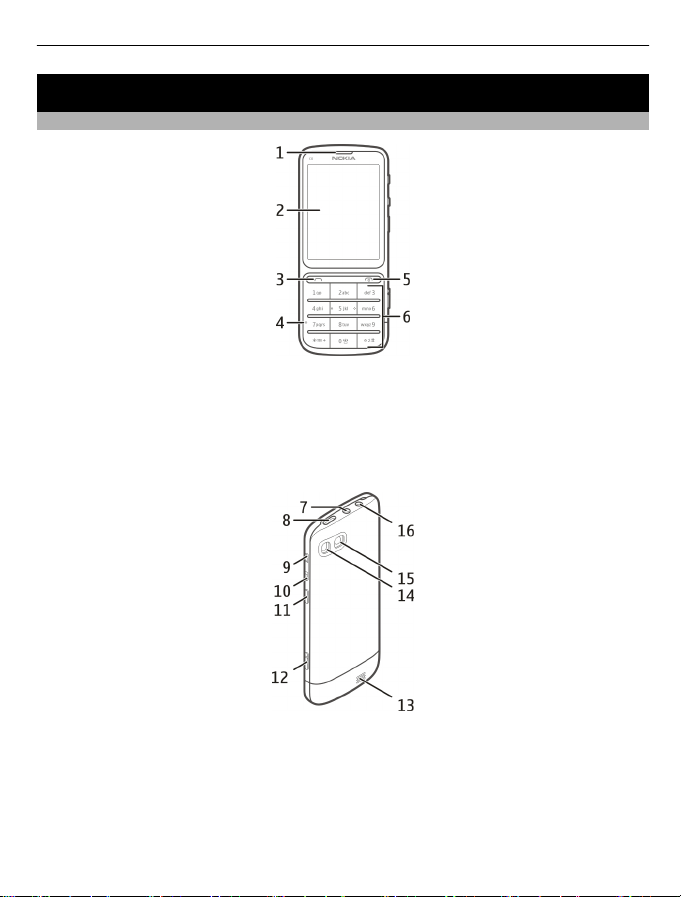
Баштоо
Баскычтар жана бөлүктөр
1 Кулакчын
2 Дисплей
3 Чакыруу баскычы
4 Микрофон
5 Аяктоо/Кошкуч баскычы
6 Баскычтар
Баштоо 7
7 Nokia AV туташтыргыч (3,5 мм)
8 Micro USB туташтыргыч
9 Көлөм чыгарган баскыч
10 Көлөм басаңдоо баскычы
11 Баскыч кулпу
12 Камера баскычы
13 Катуу сүйлөмө
Page 8
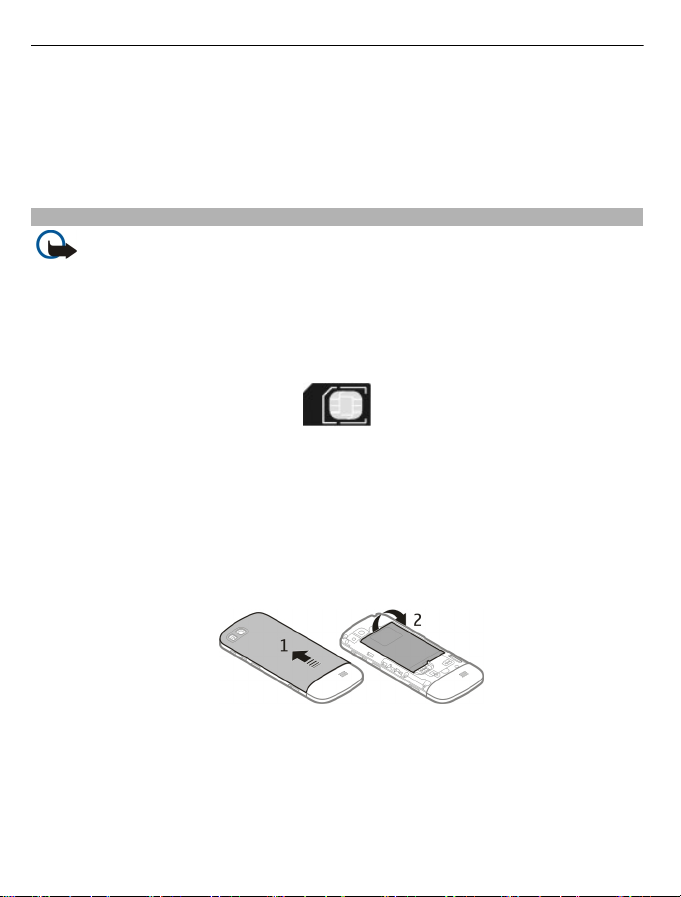
8Баштоо
14 Камера жарыгы
15 Камера линзалар
16 Заряддо шаймандын туташтыргычы
Иштөөсүн жогорку деңгээлин камсыз кылууга, дисплей жана камера линзаларын
коргоо кабыгын алып салыңыз.
SIM картаны жана батарейканы коюу
Маанилүү иш: Mini-UICC SIM картасын, ал, ошондой эле micro-SIM карта
деп аталат, же адаптери бар micro-SIM картаны же mini-UICC бекиткичи (сүрөттү
караңыз) бар SIM картасын бул аппаратта колбонбоңуз. Micro SIM картасы,
кадимки SIM картадан кичирээк болот. Бул аппарат, micro-SIM карталарын
пайдаланууну колдобойт жана туура келбеген SIM карталарды колдонуу
аппаратка же картага доо кетириши мүмкүн жана картада сакталган
маалыматтын бузулушуна алып келиши мүмкүн.
Бул аппарат BL-5CT батарейкасы менен колдонууга жасалган. Дайыма, накта
Nokia батарейкасын колдонуңуз.
Картаны колго алып, кыстарып жана алып чыкканда этият болуңуз, анткени SIM
картага жана анын контакттарына түшкөн чийик же бүгүштөн улам, иштебей
калышы мүмкүн.
1 Жапкычты тартып, жана аны чыгарыңыз. Кыстарылган батарейканы көтөрүп,
алып чыгыңыз.
2 SIM картаны кыстаруу. Эстутум картанын тийчү бети ылдый караганына
ишениңиз.
Page 9
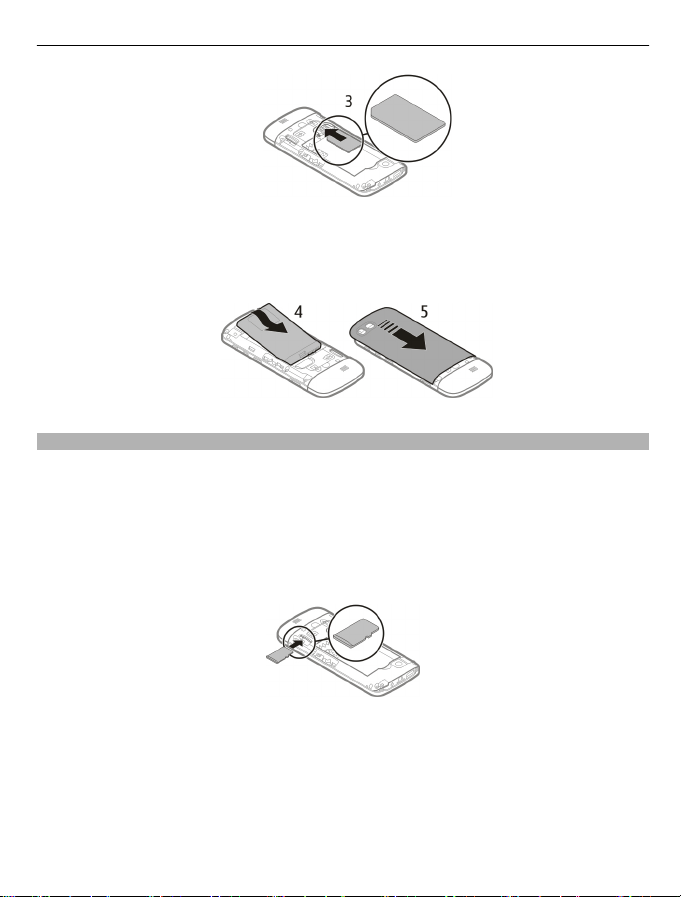
Баштоо 9
3 Батарейканын жана батарейка уясынын контакттарын бир бирине каратып,
батарейканы кыстарыңыз. Арткы жапкычты ордуна коюуга, баш жактагы
кулпулоо тиштерин алардын оюктарына каратып, жапкычты, ордуна түшүп,
бекигенде чейин, түртүңүз.
Эстутум картаны кыстаруу жана чыгаруу
Бул аппарат менен, Nokia тарабынан бекитилген туура келүүчү эс тутум
карталарын гана колдонуңуз. Туура келбеген эс тутум карталары, эс тутум
картасына жана аппаратка зыян келтириши мүмкүн жана картада сакталган
маалыматты жаратпай салышы мүмкүн.
Аспабыңыз буга чейин сыйымдуулугу бар эстутум карталарды колдойт 32 ГБ.
Эстутум картасын салуу
1 Арткы жапкычты ордунан алыңыз.
2 Эстутум картанын тийчү бети ылдый караганына ишениңиз. Картаны ичине,
чык эткен дабыш чыкмайынча, түртүңүз.
3 Арткы капкакты ордуна коюңуз.
Page 10

10 Баштоо
Эстутум картаны чыгаруу
Маанилүү иш: Эстутум картасын, качан ал тиркеме тарабынан колдонулуп
жаткан кезде чыгарбаңыз. Мындайда сиз эстутум картасын жана аспапты да
бузуп коюшуңуз мүмкүн жана картадагы сакталган маалымат жарабай калышы
мүмкүн.
Сизге аспап иштеп жаткан учурда, өчүрбөстөн эстутум картасын алып чыгууга же
алмаштырууга болот.
1 Арткы жапкычты ордунан алыңыз.
2 Картаны ичине, чык эткен дабыш чыкмайынча, түртүп жана чыгарыңыз.
3 Арткы капкакты ордуна коюңуз.
Батарейканы толтуруңуз
Батарейкаңыз жарым-жартылай заводдон толтурулганы менен, сизге
аспабыңызды биринчи жолу күйгүзүү алдында, аны толтурууга туура келиши
мүмкүн.
Эгерде аспабыңыз заряддын аз болгонун көрсөтсө, төмөнкүнү аткарыңыз:
1 Заряддоо түзүлүштү розеткага сайыңыз.
2 Заряддоо түзүлүштү аспапка туташтырыңыз.
3 Качан аспап зарядын толтурулганын көрсөтсө, түзүлүштү адеп аспаптан,
анан розеткадан чыгарыңыз.
Батарейканы белгилүү убакка чейин заряддо кылууга кажети жок, жана заряддо
астында болгондо аспапты пайдаланууга болот. Кубатталып жатканда, шайман
жылып кетиши мүмкүн.
Эгерде батареянын заряды толук түгөнгөн болсо, заряддалуу деңгээлинин
көрсөткүчү экранда көрсөтүлгөнгө чейин же чакырууларды жасоого мүмкүн
болгонго чейин бир нече минута талап кылынышы мүмкүн.
Эгерде батарея көп убакыт боюнча колдонулбай турган болсо, аны заряддону
баштоо үчүн, заряддагыч түзүлүштү кошуп, анан ажыратып жана кайрадан кошуу
керек болушу мүмкүн.
Page 11
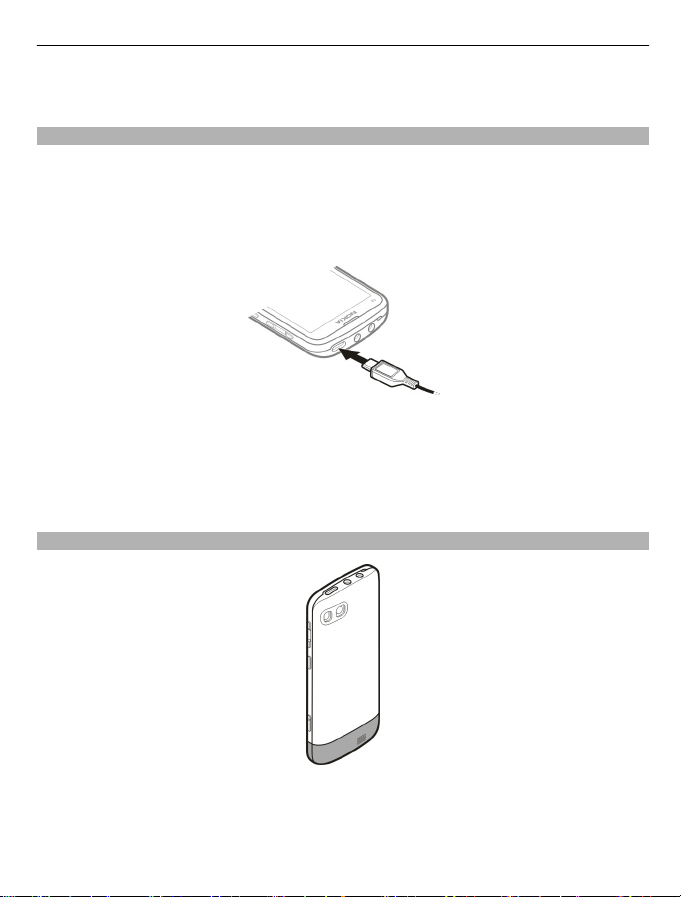
Баштоо 11
Аспапты заряддоого коюп, жана үналгыны угууга аракет кылсаңыз, анда
кабылдоо сапаты төмөн болгонуна таң калбаңыз.
Батарейканы USB аркылуу толтуруу
Батарейканын күчү жоголуп, бирок жаныңызда заряддо шайманыңыз жок болсо,
эмне кылуу керек? Сизге туура келген USB кабелин туура келген аспапка, мисалы
компьютерге, туташууга пайдаланса болот.
Заряддо шаймандын туташтыргычын кабелди чыгарып же сайган кезде, этият
кармаңыз.
USB аркылуу зарядка толтуруунун башталышы көбүрөөк убакыт алат, жана аны
кошулбаган USB хабга сайып койсоңуз, иштебеши мүмкүн. Аспабыңыз
дубалдагы розеткага сайылса, заряд толтуруусу алдан канча бат өтөт.
Компьютерге туташтырылган убактын ичинде аспабыңызды зарядга толтуруу
менен, аны мезгилдештирүүгө да болот.
GSM антенна
Сүрөттөгү GSM антенна аймагы боз менен белгиленген.
Антенна колдонулуп жатканда ага зарылчылыгы жок тийбеңиз. Мындай
антеннага тийүү байланыштын сапатын начарлатып, батареянын колдонуу
убактысын кыскартышы мүмкүн жана артыкбаш энергияны сарптайт.
Page 12
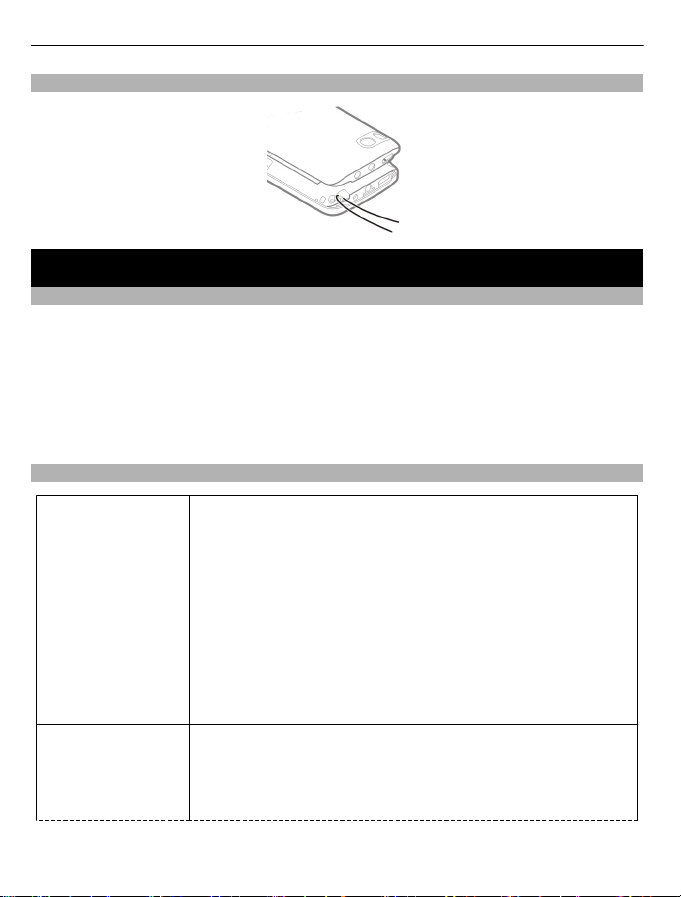
12 Аны жандыруу
Боону бекитүү
Аны жандыруу
Тармак кызматтары жана баалары
Аппаратыңыз GSM 850/900/1800/1900 МГц тармактары жана WCDMA
850/900/1900/2100 МГц тармактары колдонууга бекитилген. Телефонду колдонуу
үчүн сизде, кызмат провайдери менен жазылууңуз болушу керек.
Тармактык кызматтарды колдонуу жана аспабыңызга мазмун жүктөө, тармакка
байланышууну талап кылат жана маалыматтык агым чыгымдарынын себеби
болушу мүмкүн. Кээ бир продукт өзгөчөлүктөрү тармактан колдоо талап кылышы
мүмкүн жана сизге, аларга жазылууңуз керектелиши мүмкүн.
Кирүү коддор
PIN же PIN2 коду
(4-8 сандар)
PUK же PUK2 коду
(8 сан)
Бул нерселер SIM картаңыздын уруксатсыз
колдонулушунан коргойт же айрым мүмкүнчүлүктөрдү
колдонууда талап кылынат.
Шайманыңызды иштеткенде ал PIN кодду сурай тургандай
кылып орнотсоңуз болот.
Эгер коддор SIM картаңызда камтылбаса же аларды унутуп
койсоңуз, жергиликтүү кызмат тейлөөчүңүзгө кайрылыңыз.
Эгерде сиз кодду үч жолу катары менен туура эмес
киргизип алган болсоңуз, кодду PUK же PUK2 кодунун
жардамы менен бөгөттөн чыгарышыңыз керек.
Булар PIN же PIN2 кодун бөгөттөн чыгарууда талап
кылынат.
SIM картаңызда камтылбаса, кызмат тейлөөчүңүзгө
кайрылыңыз.
Page 13
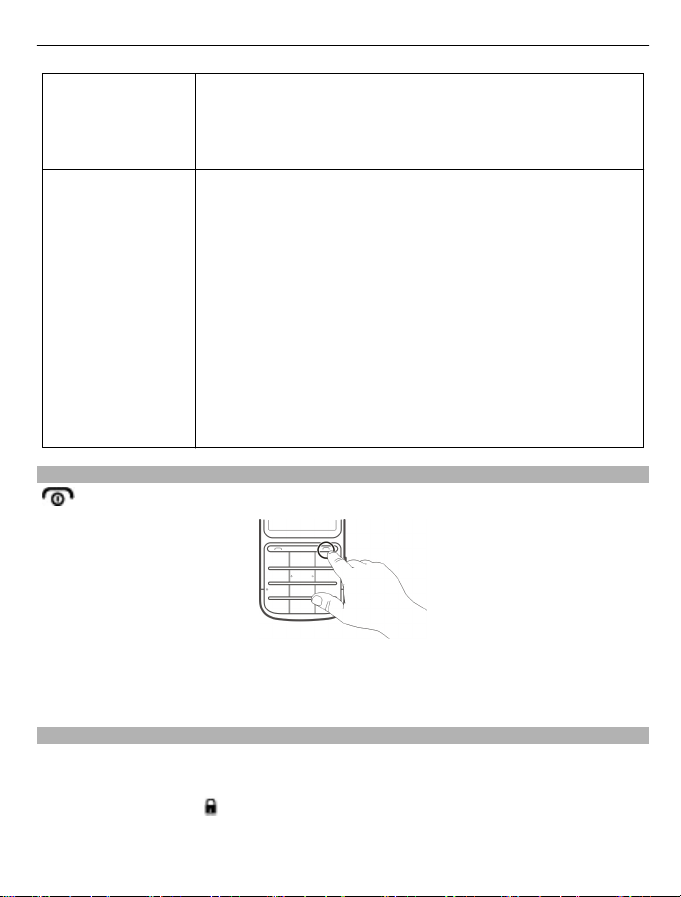
Аны жандыруу 13
IMEI номери
(15 сан)
Кодду (коргоо
кодун) бөгөттөө
(кеминде 5 сан)
Аспапты жандыруу же өчүрүү
Кошкучту басып кармап туруңуз.
Сизге тарамдоо орнотууларын кызмат тейлөөчүңүздөн (тармак кызматы) алууга
ныктоо жасалышы ыктымал. Кошумча маалымат алуу үчүн кызмат тейлөөчүгө
кайрылыңыз.
Бул тармактагы жарактуу шаймандарды таануу үчүн
колдонулат. Бул сан, мисалы, уурдалган шаймандарды
бөгөттөө үчүн колдонулушу мүмкүн.
IMEI санын көрүү үчүн, *#06# териңиз.
Бул нерсе шайманыңыздын уруксатсыз колдонулушунан
коргойт.
Шайманды сиз белгилеген бөгөттөө кодуна жараша
жөндөй аласыз. Тымызын бөгөттөө коду 12345.
Кодду купуя жана коопсуз жерде, шайманыңыздан
тышкары сактап коюңуз.
Эгер сиз кодду унутуп, жана аспабыңыз бекилип калса,
аспабыңызды тейлөө кызматка көрсөтүүгө туура келет.
Кошумча төлөм алынып, жана аспабыңыздагы бардык
өздүк маалымат жоголуп калышы мүмкүн.
Көбүрөөк маалымат алуу үчүн, Nokia Care жайына же
шайманыңыздын сатуучусуна кайрылыңыз.
Баскычтарды жана экранды бекитүү
Аппаратыңыз чөнтөгүңүз же баштыгыңызга салынган кезде, кокустан чалуу
аткарылбашы үчүн, аппаратыңыздын баскычтарын жана экранын бекитиңиз.
Баскычбек баскычын
басыңыз.
Page 14
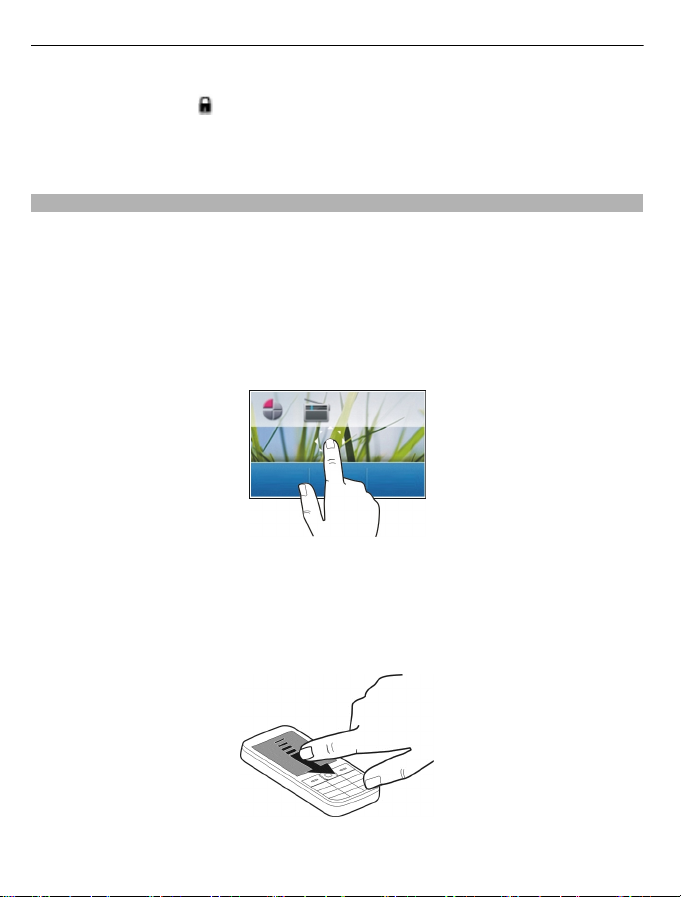
14 Аны жандыруу
Баскычтарды жана экранды ачуу
Баскычбек баскычын
жана Чечүү басыңыз.
Ишара: Эгер баскычбек баскычына жетүү мүмкүн эмес болсо, аппараттын
кулпусун ачуу үчүн, аяктоо баскычын басып, Чечүү дегенди тандаңыз.
Сенсордук экран иш-аракеттери
Сенсордук экрандын пайдалануучу интерфейси менен өз ара мамиле түзүүгө,
сенсордук экранды таптап, же таптап, кармап туруңуз.
Тиркемени же башка экран элементин ачуу
Тиркемени же элементти таптаңыз.
Нерсеге тиешелүү тандоолорго кирүү
Нерсени таптап, кармап туруңуз. Байкалган тандоолорду камтыган калкыма
меню ачылат.
Тизмек же меню боюнча жылдыруу
Экранга бармагыңызды коюп, экрандын үстү же ылдый жагына чуркатып, жана
бармагыңызды алып коюңуз. Экрандын мазмуну бармак кое берген убагында
алган тездикте жана багытта жылган болот. Жылган тизмектен нерсени тандоого,
жана кыймылды токтотууга, нерсени таптаңыз.
Page 15
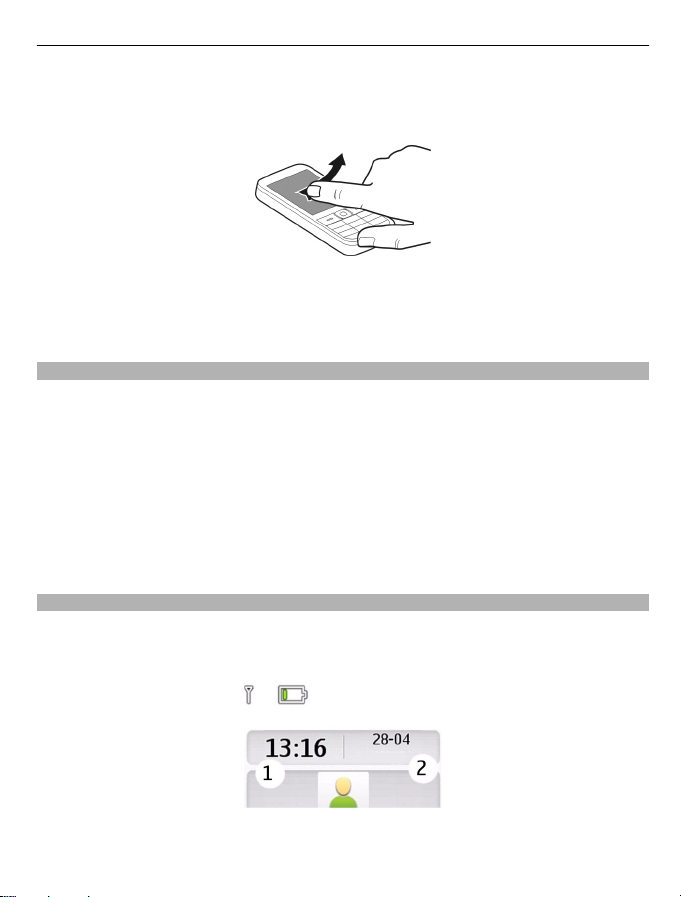
Аны жандыруу 15
Сүртүү
Экранга бармакты коюп, жана бир калыпта бармагыңызды көздөгөн багытта
сүрткөн болуңуз.
Мисалы, эгер сиз сүрөттү караган болсоңуз, кийинки сүрөттү көрүүгө, солго
сүртүңүз. Сүрөттөрүңүздү тез кыдыртууга, экранды тезинен сүртүп, жана
бармакбасымдар арасында оңго же солго жылдырыңыз.
Сенсордук экрандын орнотуулары
Сенсордук экранга калибрация жасап, жана титирөө кайтарымды жаратыңыз.
Меню > Орнотуулар > Телефон > Тийүү орнотуулар тандаңыз.
Сенсордук экранга калибрация жасоо
Калибрация тандап, жана көрсөтмөлөрдү аткарыңыз.
Титирөө кайтарымды жаратуу
Датчик титирөө > Бар тандаңыз.
Качан сиз сүрөтчөнү таптаганда, аспап кыска титирөө кайтарат.
Өз ара мамилелешкен үй экран элементтери
Үй экран элементтери өз ара мамиле түзөт. Мисалы, сизге үй экрандан түз күн
жана убакытты өзгөртүүгө, сигналдарды коюуга же календарь жазууларды
киргизүүгө болот.
Page 16
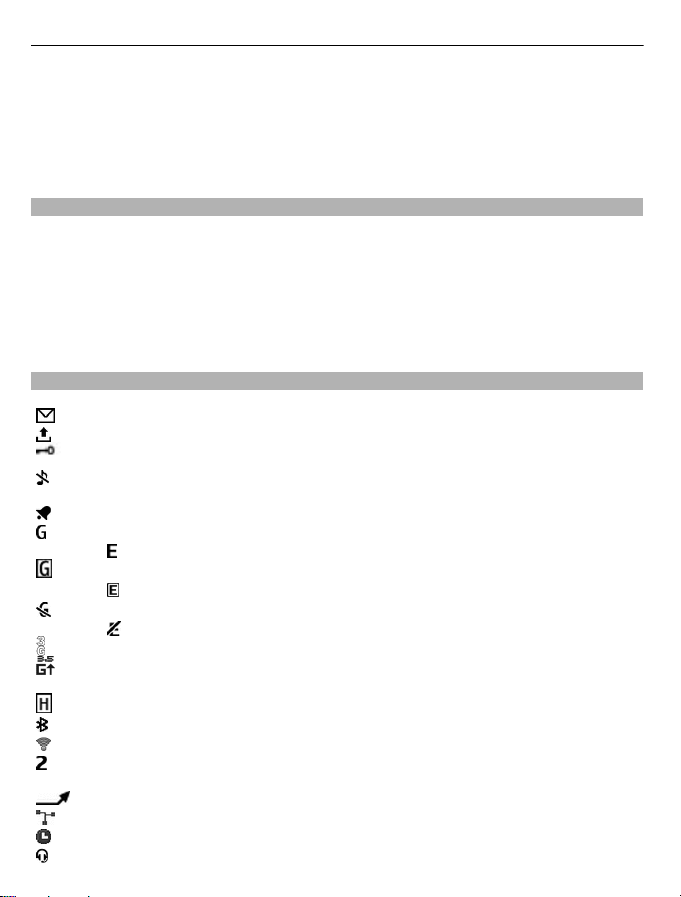
16 Аны жандыруу
Сигнал коюу
Сааты тандаңыз (1).
Ишырааты карап же оңдоо
Күндү тандоо (2).
Чакыруу, обон же видеонун үн көлөмүн өзгөртүү
Үн көлөм баскычтарын пайдаланыңыз.
Кыналган катуу сүйлөмө, сизге аспапты кулакка такабастан, жакын арадан сүйлөп
жана угууга мүмкүнчүлүк берет.
Чакыруу убагында катуу сүйлөмөнү жаратуу
Кат.сүйл. тандаңыз.
Көрсөткүчтөр
Сиз окубаган кабарлар бар.
Сизде жиберилбеген, токтотулган же жолу болбогон кабарлар бар.
Ариптакта бек.
Аппаратыңыз, кирүүчү чалууларга же текст кабарларына
шыңгырабайт.
же
болбосо,
же
болбосо,
же
болбосо,
же
болбосо,
Сигнал коюлду.
Аппарат GPRS же EGPRS тармагына катталган.
GPRS же EGPRS байланышуусу ачык.
GPRS же EGPRS байланышы кармалып турат.
Аппарат 3G (UMTS) тармакка катталган.
Аппарат 3.5G (HSDPA) тармакка катталган.
Bluetooth иштетилди.
WLAN иштетилди.
Эгерде, сизде эки телефон линиясы бар болсо, экинчиси
пайдаланылат.
Баардык кирүүчү чалуулар башка номерге дарекбурулат.
Чалуулар жабык кирүүчү топ менен гана чектелет.
Учурда активдүү профильдин убагы чектелген.
Гарнитура аппаратка туташтырылган.
Page 17
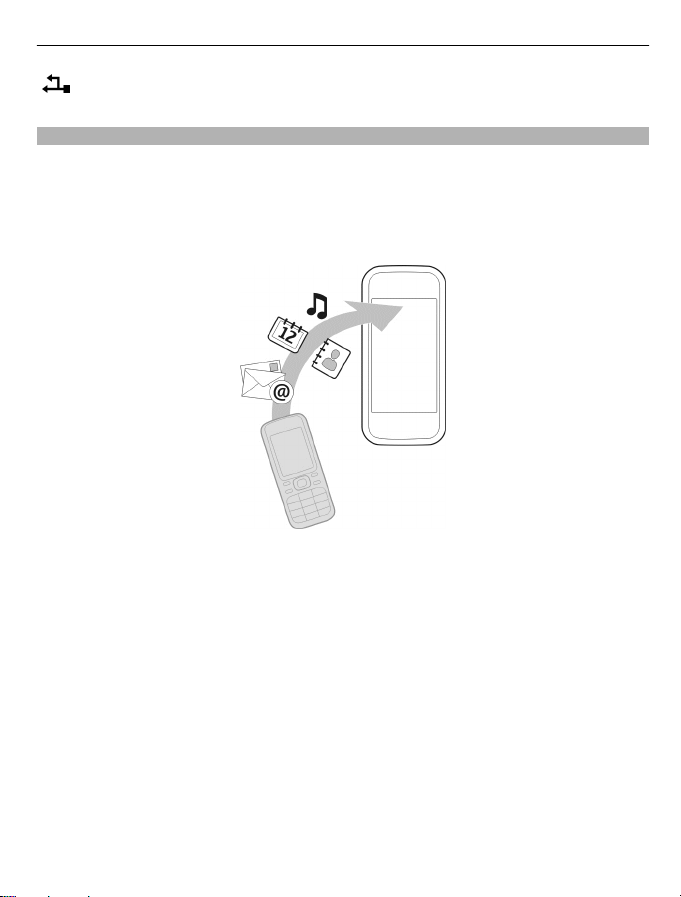
Аны жандыруу 17
Аппарат башка аппаратка USB маалымат кабели аркылуу
туташтырылды.
Эски аспабыңыздан байланыштар же сүрөттөрдү көчүрүү
Мурунку ылайыгы келген Nokia аспабыңыздан маанилүү мазмунду көчүрүп, жана
жаңы аспабыңызга тез өтүүгө көңүлүңүз келеби? Тлф алмаштыр тиркемени,
мисалы, байланыштар, календарь жазуулар менен сүрөттөрдү жаңы
аспабыңызга көчүрүүгө бекер пайдаланыңыз.
Меню > Орнотуулар > Мезг.& к.сактоо тандаңыз.
Эки аспапта тең Bluetooth жаратылган болушу керек.
1 Тлф алмаштыр > Буга көчүр тандаңыз.
2 Көчүрүлө турган мазмунду жана Даяр тандаңыз.
3 Тизмектен мурунку аспабыңызды тандаңыз. Эгерде аспап тизмекте жок
болсо, аспаптагы Bluetooth жаратылганына ишениңиз.
4 Эгер башка аспап паролду талап кылса, аны киргизиңиз. Сиз аныктаган
пароль эки аспаптарга тең киргизилүүгө тийиш. Кээ бир аспаптарда пароль
туруктуу келет. Тасмияны алууга аспап пайдалануучунун колдонмосун
караңыз.
Пароль учурдагы байланыш үчүн гана туура болот.
5 Эгерде байланыш жана көчүрүү суроо-талаптары ныкталса, уруксат
кылыңыз.
Page 18
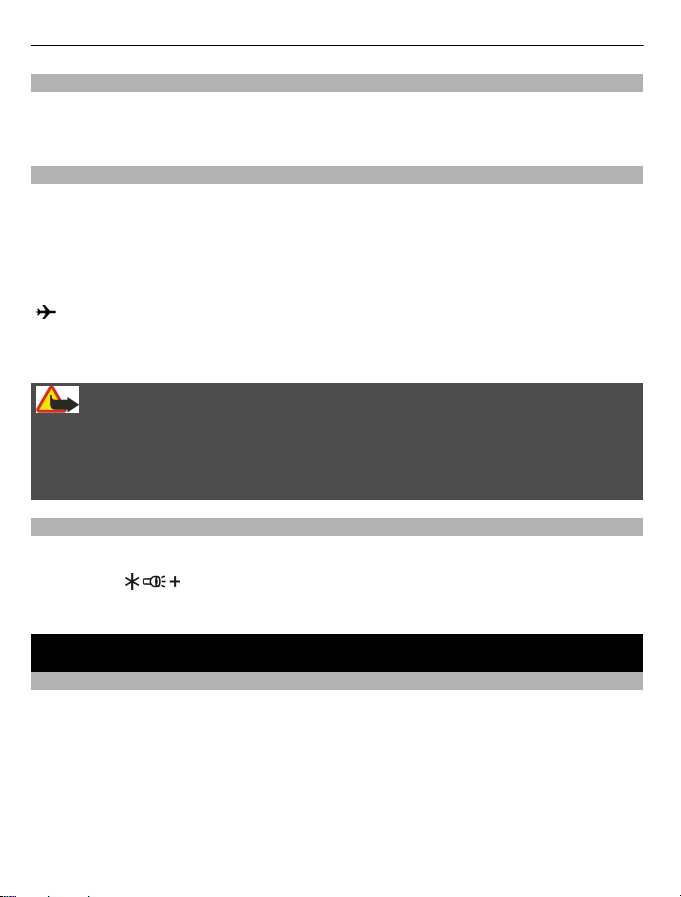
18 Аспап башкаруусу
SIM картасыз иштейт
Түзүлүшүңүздүн, органайзер функциялары жана оюндар сыяктуу, кээ бир
функциялары, SIM картаны салбастан колдонула алат. Кээ бир иш-милдеттер
менюда караңгыланып чыгат, демек аларды пайдаланууга болбойт.
Аппаратты офлайн колдонуу
Чалуу аткарып же кабыл алууга уруксат берилбеген жерлерде, сиз, учуу
профилин жандандырып, оюн ойноп же музыка уга аласыз.
Меню > Орнотуулар > Профильдер дегенди тандаңыз.
Учуу > Ишке жарат дегенди тандаңыз.
учуу профили жандуу экенин көрсөтүп турат.
Ишара: Профиль жарлыгын, үй экранындагы жарлык графикалык бөлүкчөсүнө
кошуп кое аласыз.
Эскертүү:
Учуу профили жандандырылган учурда, сиз, эч бир чалууну, тез жардам
чалууларына да, аткарып же кабыл ала албайсыз, же тармактык камтууну талап
кылган башка өзгөчөлүктөрдү колдоно албайсыз. Чалуу аткаруу үчүн, башка
профильди жандандырыңыз.
Жарыкты жандыруу же өчүрүү
Камера жарыгын жарык катары колдоно аласыз.
Үй экранда
Башка бирөөнүн көзүнө карай жарыктарды жандырбаңыз.
басып, кармап туруңуз.
Аспап башкаруусу
Колдоо көрсөтүү
Сиздин өнүмүңүз жөнүндө көбүрөөк маалымат алууну кааласаңыз, же болбосо,
шайманды кандайча иштетүү тууралуу суроолоруңуз болсо, www.nokia.com/
support өтүңүз же чөнтөк шайманыңызды колдонуу аркылуу nokia.mobi/support
барыңыз.
Эгер муну менен көйгөй чечилбесе, төмөнкүлөр ичинен бирин аткарыңыз:
• Аспабыңызды кайрадан жандырыңыз. Аспапты өчүрүп, батарейканы алып
салыңыз. Бир мүнөттөн кийин, батарейканы ордуна коюңуз жана аспапты
иштетиңиз.
Page 19
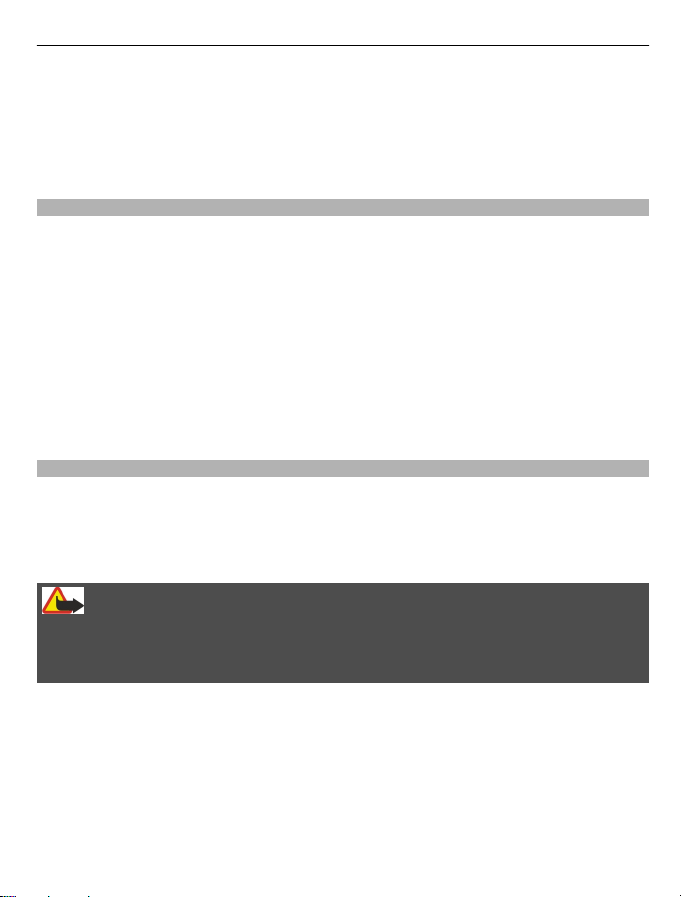
Аспап башкаруусу 19
• Шайманыңыздын программасын жаңыртыңыз
• Баштапкы заводдук орнотууларын калыбына келтириңиз
Эгерде көйгөйүңүз чечилбесе, анда оңдоо жолдору тууралуу Nokia га
кайрылыңыз. www.nokia.com/repair барыңыз. Аспабыңызды оңдоого жөнөтүүдөн
мурда, аспаптагы айтымдардан ар дайым камдык сактоо алууну унутпаңыз.
My Nokia
Аспабыңыздын жана кызматтарыңыздын толук пайдасын көрүүгө жардам
көрсөтүү иретинде, сиз My Nokia дан өзгөчөлөнгөн, бекер текст кабарларын алып
турасыз. Кабарлар кулак кагыштарды, амалдарды жана колдоолорду камтыйт.
Кабарларды кабыл алууну токтотуу үчүн, Меню > Тиркемелер > Кошумча >
Коллекция > My Nokia жана Жазылууд. чык тандаңыз
Жогоруда айтылган кызматты камсыз кылуу үчүн, мобильдик телефон
номериңиз, аспабыңыздын катар номери жана мобильдик жазылуунун кээ бир
аныктагычтары, аспабыңызды биринчи колдонгон учуруңузда Nokia га
жөнөтүлөт. Программаларды жаңыртууда да, кээ бир же бардык маалымат Nokia
га жөнөтүлүшү мүмкүн. Бул маалымат, конфиденциалдуулук саясатында
такталгандай колдонулушу мүмкүн. Аны мында окуй аласыз www.ovi.com.
Шайманыңызды колдонуп, анын программасын жаңыртыңыз
Аспабыңыздын иштөөсүн жакшыртууга белсенип, жана тиркеме жаңылатуулар
менен сонун жаңы өзгөчөлүктөргө жетишүүнү каалайсызбы? Аспабыңыздын
пайдасын толугу менен көрүүгө программаны убагы менен жаңылатып туруңуз.
Сизге андан нары аспабыңызды жаңылатуулардын бар болгонун автоматтуу
текшерткидей коюуга болот.
Эскертүү:
Эгер сиз, программа жаңыртуусун орнотуп жатсаңыз, орнотуу процесси бүткөнгө
чейин жана ал кайра иштетилмейинче, аппаратты тез жардам чалуусун аткарууга
да колдоно албайсыз.
Кызматтарды же жүктөлүп жаткан мазмунду колдонуу чоң көлөмдөгү
маалыматтын өткөрүлүшүнө себеп болушу мүмкүн жана ал, маалымат
трафигинин баасынын көбөйүшүнө себеп болот.
Жаңыртууну баштоодон мурун, заряддоо түзүлүшүн туташтырыңыз же
аспабыңыздын батареясынын заряды жетишээрлик экенин текшериңиз.
Меню > Орнотуулар тандаңыз.
Page 20
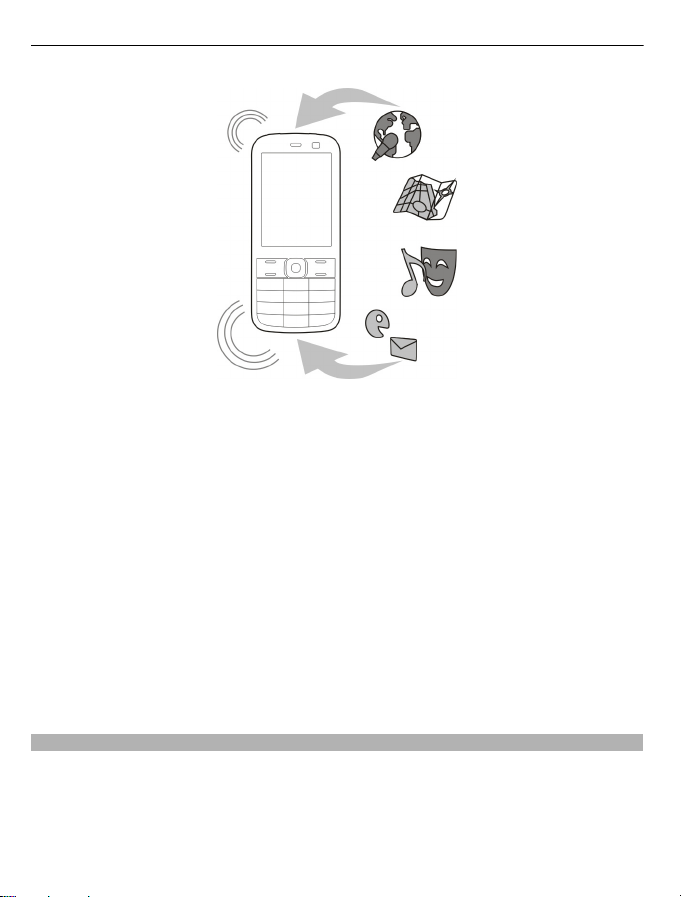
20 Аспап башкаруусу
1 Телефон > Телф. жаңыртул тандаңыз.
2 Азыркы программа нускасын жана жаңылатуунун пайда болгонун көрүүгө
Азыр. прогр.бөт. тандаңыз.
3 Программа жаңылатуусун жүктөп жана орнотууга Тел.прогр.жүктө тандаңыз.
Дисплейде көрсөтүлгөн көрсөтмөлөрдү аткарыңыз.
4 Жүктөөдөн кийин орнотуу токтоп калса, Прогр.жаңл.орн. тандаңыз.
Программанын жаңылатуусу бир нече минута убакыт талап кылат. Эгерде
орнотуу көйгөйү чыкса, өзүңүздүн кызмат тейлөөчүңүзгө кайрылыңыз.
Программа жаңылатууларын автоматтуу түрдө тактоо
Авт прог.жаңыр тандап, жана программа жаңы жаңылатуларды кайсы аралыкта
тактоо керектигин аныктаңыз.
Кызмат тейлөөчүңүз шаймандын программаларынын жаңыртууларын аба
аркылуу түз эле шайманыңызга жөнөтө алат. Бул тармактык тейлөө кызматы
жөнүндө кошумча маалымат алуу үчүн, кызмат тейлөөчүңүзгө кайрылыңыз.
PC колдонуу менен аспап программаны жаңыртуу
Шайманыңыздын программдык камсыздалышын жаңыртуу үчүн, Nokia Ovi Suite
PC тиркемесин колдонууга болот. Шайманыңызды компьютерге туташтыруу
үчүн, ылайыктуу компьютер, жогорку ылдамдыктагы Интернет байланышы
жана USB кабель талап кылынат.
Page 21
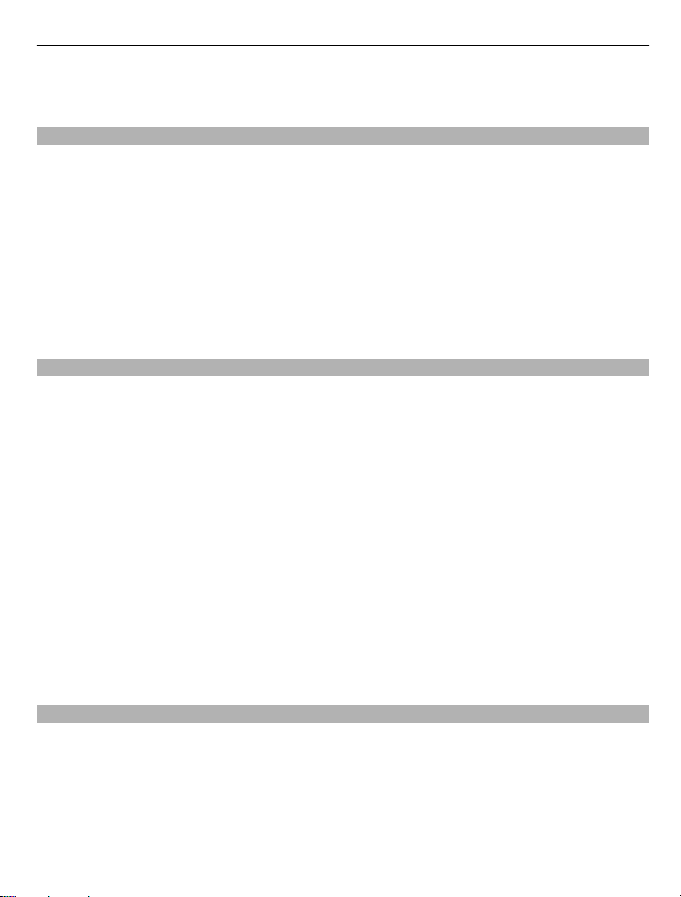
Аспап башкаруусу 21
Кошумча маалымат алуу жана Noika Ovi Suite тиркемесин жүктөө үчүн,
www.ovi.com/suite өтүңүз.
Баштапкы орнотууларды калыбына келтирүү
Аспабыңыз туура иштебесе, сизге айрым орнотууларды алардын баштапкы
нарктарына келтирсе болот.
1 Баардык чакырууларды жана байланыштарды аяктатыңыз.
2 Меню > Орнотуулар жана Зав.орнт.келтр > Орнотуулар гана тандаңыз.
3 Коргоо кодун киргизиңиз.
Мындайда аспабыңыздагы документтер же файлдарга эчтеке болбойт.
Баштапкы орнотуулар калыпка келтиргенден кийин, аспабыңыз өчүрүлүп, жана
кайрадан жандырылат. Мындайда демейден көбүрөөк убакыт талап кылынат.
Файлдарды уюштуруу
Сизге аспабыңыздын эстутумунда же эстутум картасында жаңы файлдар жана
папкаларды жаратып, же аларды которуп, көчүрүп, же жок кылууга болот. Эгерде
сиз файлдарыңызды өзүнчө папкалар боюнча уюштурсаңыз, бул келечекте
файлдарды табууда өбөлгө болот.
Меню > Тиркемелер > Галерея тандаңыз.
Жаңы папканы жаратуу
Ичинде папканы жаратууга ойлонгон папкада Жолдор > Папканы кошуу
тандаңыз.
Файлды папкага көчүрүү же которуу
Файлды тандап, жана кармоо менен калкыма менюден туура келген жолду
тандаңыз.
Ишара: Сизге андан нары музыканы же видеолорду ойнотуп, же Галерея
сүрөттөрдү көрүүгө болот.
Ovi by Nokia менен календарыңыз жана байланыштарыңызды мезгилдештирүү
Меню > Орнотуулар > Мезг.& к.сактоо тандаңыз.
1 Ovi мен мезгил. > Мезгил‐рүү азыр тандаңыз.
2 Nokia эсеп жазуунун тасмиясы менен жазылып, кириңиз. Эгерде эсеп
жазууңуз жок болсо, ага ээ болууга жазылыңыз.
3 Көрсөтмөлөрдү аткарыңыз.
Page 22
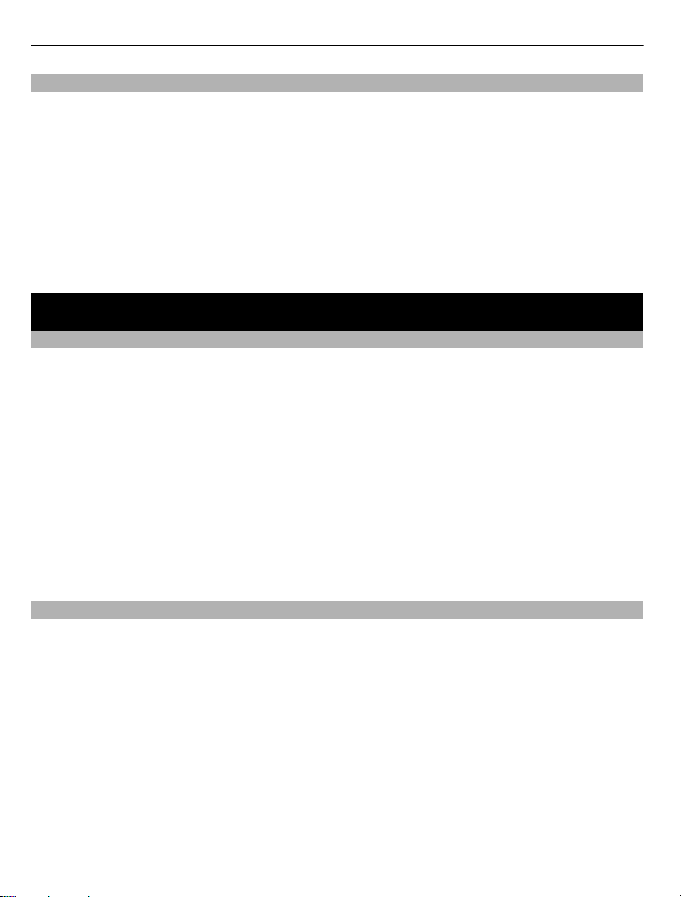
22 Телефон
Сүрөттөрүңүздү жана башка мазмунду эстутум картасына камдык сактоо
Маанилүү файлдардын эч бирөөсүн жоголбошуна чара көрүүнү каалайсызбы?
Аспабыңыздагы эстутумду туура келген эстутум картасына камдык сактоого
болот.
Меню > Орнотуулар > Мезг.& к.сактоо тандаңыз.
Камдык сактоо тандаңыз.
Камдык сактоону калыбына келтирүү
Камсакт. жанд. тандаңыз.
Телефон
Чакыруу жасоо
1 Телефон номерин киргизиңиз, ага керек болгон учурда өлкө жана аймак коду
кошулат.
2Чакыруу баскычын басыңыз.
Кирүүчү чакырууну алуу
Чакыруу баскычын басыңыз.
Чакырууну аяктоо
Аяктоо баскычын басыңыз.
Чакыруу четке кагуу
Аяктоо баскычын басыңыз.
Көз жаздымда калган чалууларды карап көрүү
Көз жаздымда калган чалууларды ким жасаганын билгиңиз келеби?
Үй экранында Көрүү тандаңыз. Чалып жаткан адам байланыштар тизмесинде
сакталган болсо, ал көрсөтүлөт.
Шайман тармакка туташып же тармактын аймагында иштеп турганда гана көз
жаздымда калган жана жооп берилген чалуулар журналга киргизилет.
Байланышка же номерге үстүнө чалуу
Байланышка же номерге өтүп, чакыруу баскычын басыңыз.
Көз жаздымда калган чалууларды бир аздан кийин карап көрүү
Меню > Байланыштар > Журнал жана Алынб. чакыру тандаңыз.
Page 23

Телефон 23
Акыркы терилген номерге чакыруу жасоо
Бирөөгө чалууга аракет жасаганы менен алар телефонду албай жатышсачы?
Аларга кайра чалууга оңой.
Үй экранында чакыруу баскычын басып, тизмектен номер тандап, жана чакыруу
баскычын кайрадан басыңыз.
Үн почта ящигиңизге же башка телефон номерине чакырууларды дарекбуруу
1 Меню > Орнотуулар жана Чакыруу > Чакыр.дарекбур тандаңыз.
2 Бош эмес болсо же Албаган болсо сыяктуу опцияны тандаңыз.
3 Керек кылуу жана Үн почт. ящикке же Башка номерге тандаңыз.
Кабыл алган чакыруу же кабардан номерди сактоо
Телефон номери алиге чейин байланыштар тизмегинде сакталбаган адамдан
чакыруу же кабар алган болсоңузчу? Байланыштарыңыздын номерин оңой
сактоого болот.
Кабыл алган чакыруудан номерди сактоо
1 Меню > Байланыштар > Журнал жана Кабл алган чкр тандаңыз.
2 Номерди жана Жолдор > Сакта тандаңыз.
3 Байланыш үчүн атын киргизип, жана Сактоо тандаңыз.
Кабыл алган кабардан номерди сактоо
1 Меню > Кабарлашуу тандаңыз.
2 Сүйлөшүүлөр же Кирч. пчт ящик жана кабарды тандаңыз
3 Чакыруу баскычын басыңыз.
4 Номерди жана Сакта тандаңыз.
5 Байланыш үчүн атын киргизип, жана Сактоо тандаңыз.
Ишара: Бар болгон байланышка жаңы номерди кошууга, номерди жана
Байланшка кош тандаңыз.
Интернет чалуулар жөнүндө
Сиз, чалууларды интернет (тармак кызматы) аркылуу аткарып жана кабыл ала
аласыз. Интернет чалуу кызматтары компьютерлер ортосунда, мобильдик
аппараттар ортосунда жана VoIP аппараты жана кадимки телефон ортосунда
чалууларды колдоого алат.
Айрым интернет чалуу кызмат тейлөөчүлөр акысыз интернет чалууларга жол
берет. Жетиштүүлүгү жана байланыш мүнөздүн баалары тууралуу интернет
чалуу кызмат тейлөөчүңүзгө кайрылыңыз.
Page 24

24 Телефон
VoIP же башка кызматтарды колдонуу, кээ бир өлкөлөрдө чектелген болушу
мүмкүн. Көбүрөөк маалымат үчүн, аппаратыңыздын сатуучусуна, кызмат
камсыздоочуга же жергиликтүү, расмий кызмат көрсөтүүчүгө кайрылыңыз.
Интернет чалуусун аткарууга же кабыл алууга, сиз WLAN кызматын туруктуу
кабыл алуу аймагында болушуңуз керек жана интернет чалуу кызматына кирип,
даяр турушуңуз керек.
Интернет чакыруу жасоо
Эгерде сиз интернет чакыруу кызматына жазылып алсаңыз, сизге интернет
чакырууларды жасоого болот.
Интернет чакыруулардын жетиштүүлүгү жана баалары жөнүндө интернет
чакыруу кызматтын тейлөөчүңүзгө кайрылыңыз.
Инет телеф. уста эсеп жазууңузду коюуга жардам берет. Устаны жандыруу
алдында интернет чакыруу кызматтын тейлөөчүңүздөн эсеп жазууңуздун
маалыматын колго алыңыз.
Интернет телефондун эсеп жазуусун коюу
1 Туура SIM картанын кыстарылганына жана аспабыңыздын WLANга
туташтырылганына ишениңиз.
2 Меню > Орнотуулар жана Байланш мүнөз > Инет телефон > Эсеп жазуулар
тандаңыз.
3 Жаң.кош тандаңыз.
4 Эсеп жазууну Туташ тандап, жана көрсөтмөлөрдү аткарыңыз.
Качан уста ишин аяктаганда, эсеп жазууңуз эсеп жазуулардын тизмегинде пайда
болот.
Эгерде интернет телефон орнотуулары иштебесе, кызмат тейлөөчүңүзгө
кайрылыңыз.
Байланышка чалуу
1 Меню > Байланыштар менен Аттар, ошондой эле байланышты тандаңыз.
2 Инет чакыруу тандаңыз.
Телефон номерине чалуу
Телефондун номерин киргизип, Жолдор > Инет чакыруу тандаңыз.
Тез жардам чакыруулар уюлдук тармактан гана өтөт.
Page 25

Телефон 25
Конференция чакырууну уюштурууга
Сизге телефон конференцияны (тармак кызматты) уюштуруу зарылчылыгы
турганда, сизге мадимий чакырууга бир нече катышуучуларды оңой кошууга
болот.
Алардын бар болгонун кызмат тейлөөчүңүздөн сураңыз.
1 Чакыруу убагында Жолдор > Дагы > Жаңы чакыруу тандаңыз.
2 Телефон номерин киргизип, же байланышты издеңиз.
3 Чакыруу баскычын басыңыз.
4 Качан эки чакыруулар тең мадимий турганда, Жолдор > Конференция
тандаңыз.
5 Конференция чакырууну аяктоого Жолдор > Чакыруу аякта тандаңыз.
Айрым номерлерге чакырууларды уруксат кылуу
Меню > Орнотуулар жана Коопсуздук тандаңыз.
1 Калыптан. терүү > Бар тандаңыз.
2 PIN2 кодуңузду киргизиңиз.
3 Уруксат этилген номерлердин тизмегине каалаган номерлерди кошуңуз.
Ишара: Калыптанган терүү кызмат мадимий кезинде, текст кабарды жиберүү
көңүлүңүзгө келсе, кабар борбордун номерин уруксат этилген номерлердин
тизмегине кошуп коюшуңуз керек.
Чакырууларды жасоонун же алуунун алдын алуу
Меню > Орнотуулар жана Коопсуздук тандаңыз. Чакырууларды токтотууга сиз
кызмат тейлөөчүңүздөн четтөө паролду алышыңыз керек.
Page 26

26 Байланыштар
Чакыруунун айрым түрлөрүн токтотуу
1 Чакыр.чет. кызм жана каалаган жолду тандоо.
2 Керек кылуу тандап, жана четтетүү паролун киргиңиз.
Байланыштар
Атын жана телефон номерин сактаңыз
Меню > Байланыштар тандаңыз.
Жаңысын кош тандаңыз.
Байланыштын тасмиясын кошуп жана оңдоо
1 Аттар жана байланышты тандаңыз.
2 Маалмт > Жолдор > Маалымат кош тандаңыз.
Ишара: Байланыш үчүн шыңгыраш, сүрөт же видеону кошууга, байланышты жана
Жолдор > Маалымат кош > Мультимедия тандаңыз.
Тез терүүнү колдонуу
Аспабыңыздагы сан баскычтарына дайым пайдаланып жаткан телефон
номерлерин дайындоо менен досторуңуз жана үй-бүлөңүзгө чалууну тездете
аласыз.
Меню > Байланыштар > Тез терүүлөр тандаңыз.
Телефон номерин сан баскычына дайындоо
1 Сан баскычын тандаңыз. 1 үн почта ящиги үчүн бекитилген.
2 Номерди киргизип же байланышты издеңиз.
Сан баскычына дайындалган телефон номерин жок кылып же өзгөртүү
Сан баскычын тандап, кармап туруу менен калкыма менюден Өчүрүү же Котор
тандаңыз.
Чакыруу жасоо
Үй экранында сан баскычын басып кармап туруңуз.
Тез терүүнүн мадимийин алуу
Меню > Орнотуулар жана Чакыруу > Тез терүү тандаңыз.
Байланышуу маалыматыңызды жиберүү
Жакында кезиккен адамга телефондун номериңиз же почта дарегиңизди
жиберүүнү каалайсызбы? Байланыштар тизмеңизге өзүңүздүн байланышуу
маалыматыңызды кошуп, жана адамга таанытманы жибериңиз.
Page 27

Байланыштар 27
Меню > Байланыштар жана Аттар тандаңыз.
1 Байланыштар тизмектен маалыматыңызды камтыган жазууну тандаңыз.
2 Таанытма жана жиберүү ыкманы тандаңыз.
Кабыл алган таанытманы сактоо
Көрсөт > Сактоо тандаңыз.
Байланыштар тобун түзүү
Эгерде сиз үй-бүлөңүздүн мүчөлөрүн же досторуңузду байланыш тобуна кошкон
болсоңуз, анда сизге кабарды аларга баарына бир убакта жиберүүгө мүмкүн
болот.
Меню > Байланыштар тандаңыз.
1 Топтор > Кош тандаңыз.
2 Топ үчүн атын киргизип, каалашынча сүрөттү жана шыңгырашты жана Сактоо
тандаңыз.
3 Байланыштарды топко кошууга, топту жана Кош тандаңыз.
Байланыштарды SIM картаңызга көчүрүү же которуу
SIM картаңызды башка аспаптан пайдалыңыз келип, бирок байланыштарыңызга
дале жетүүнү каалап жатсаңызчы? Айласыз байланыштар аспаптын эстутумунда
сакталат, бирок сизге байланыштарыңызды SIM картага көчүрүүгө болот.
Меню > Байланыштар тандаңыз.
Аспаптын эстутумунда бир топ байланыштарды сактаса болот, жана SIM картада
сакталган байланыштарга бирден гана телефон номерден күтсө болот.
менен SIM картадагы сакталган байланыш белгиленет.
Баары байланыштарды көчүрүү
Байланш көчүр > Телефонд. SIMге тандаңыз.
Байланыштарды баарын которуу
Байланш котор > Телефонд. SIMге тандаңыз.
Ишара: Аспаптын эстутумунда жана SIM карта экөөндө тең сакталган
байланыштар байланыштар тизмегинде удаа кезигиши мүмкүн. Жалаң гана
аспапта сакталган байланыштарды көрсөтүүгө, Орнотуулар >
Керектег.эстутум > Телефон тандаңыз.
Page 28

28 Тексти жазыңыз
Тексти жазыңыз
Текст киргизүү ыкмалары ортосунда которуу
Текст жазууда, сизге салтуу
пайдаланууга болот.
, , жана тамгалардын регистрин билдирет. сан режимин
жаратылганын билдирет.
Текст киргизүү ыкмалары ортосунда которуу
Жолдор тандап жана кармаңыз. Жарыш сөз текст киргизүү ыкмасы бардык
тилдер боюнча колдоого алынбайт.
Тамга регистрлери ортосунан алмаштыруу
# басыңыз.
Тамга жана сан режимдери ортосунан алмаштыруу
# басып кармаңыз.
Жазуу тилин коюу
Жолдор > Жазган тили тандаңыз.
Кадимки текстти жазуу режимин колдонуп жазуу
1 (2-9) сан баскычтарын улам, керектүү тамга чыкмайынча, басып чыгыңыз.
2 Кийинки белгини киргизүү. Эгерде ал ошол эле баскычта жайгашкан болсо,
курсор көрүнгүчө күтүп туруңуз же курсорду алдыга жылдырыңыз.
Тамгалардын болушу тандалган жазуу тилге карата болот.
Курсорду жылдыруу
же тандаңыз же курсор коюла турган жерди тийип коюңуз.
Кадимки тыныш белгисин коюу
1 кайта-кайта басыңыз.
Өзгөчө белги коюу
жана керектүү белгини тандаңыз
Ара коюу
0 басыңыз.
же жарыш сөзү текст киргизүү ыкмасын
Page 29

Билдирүү алмашуу 29
Жарыш сөз текст киргизүү
Кыналган сөздүк, сан баскычтарды баскан кезиңизде, сөздөрдү сунуштаган
болот. Сиз, кийин сөздүккө өз сөздөрүңүздү кошо аласыз.
Сөз жазуу
(2-9) сан баскычтарын басыңыз. Ар бир баскыч бир тамга үчүн бир эле жолу
басылат.
Сөздү ырастоо
Курсорду оңго жылдырыңыз, же араны киргизүүгө 0 басыңыз.
Туура сөздү тандоо
Эгер туура эмес сөз сунушталса, улам * басуу менен тизмеден керектүү сөздү
тандаңыз.
Сөздүккө сөздү кошуу
Эгер сөздөн кийин ? белгиси пайда болсо, бул, сиз издеген сөз сөздүктө жок
болгонун билдирет. Сөздү сөздүккө кошууга Сөз тер тандаңыз. Жөнөкөй сөз
киргизүү ыкмасын колдонуп, сөздү киргизип жана Сакта басыңыз.
Татаал сөздү жазуу
Адегенде сөздүн биринчи бөлүгүн жазып, жана аны ырастоого, курсорду алдыга
жылдырыңыз. Сөздүн кийинки бөлүгүн жазып бүтүп, кайрадан ырастаңыз.
Билдирүү алмашуу
Кабарды жиберүү
Үй-бүлөңүз жана досторуңуз менен текст жана мультимедия кабарлар аркылуу
тыкыз байланышта болуңуз. Кабарыңызга сүрөттөрүңүздү, видео клиптерди
жана таанытмаларды тиркей аласыз.
Меню > Кабарлашуу тандаңыз.
1 Кабар түзүү тандаңыз.
2 Тиркемени кошууга Жолдор > Объект кыстар тандаңыз.
3 Кабарыңызды жазып, жана Улантуу тандаңыз.
4 Телефон номерин же почта даректи колго киргизүүгө, Номер же e-mail
тандаңыз. Телефон номерин киргизип, же E-mail тандап, жана почта дарегин
киргизиңиз.
5 Жибер тандаңыз.
Page 30

30 Билдирүү алмашуу
Ишара: Өзгөчө белгини же жымыңды кыстарууга, Жолдор > Символ кыстар
тандаңыз.
Тиркемеси бар кабарды жиберүүсү жөнөкөй текст кабарын жиберүүгө караганда
бир топ кымбатка турушу мүмкүн. Кошумча маалымат алуу үчүн кызмат
тейлөөчүгө кайрылыңыз.
Сиз, кадимки кабардын символдук чектөөсүнөн узунураак текст кабарын жөнөтө
аласыз. Узун билдирүүлөр эки же андан ашык билдирүү түрүндө жиберилет.
Сиздин тейлөө кызматыңыз ошого жараша төлөө акысын алат.
Басым же башка белгилери бар символдор же кээ бир тилдик өзгөчөлүктөр,
көбүрөөк орун алуу менен кадимки кабар аркылуу жөнөтүлө турчу символдордун
санын азайтат.
Эгерде, мультимедиа кабарына кыстарган нерсеңиз тармак үчүн өтө көлөмдүү
болсо, аппарат, автоматтык түрдө анын өлчөмүн кыскартат.
Бири бирине туура келген аппараттар гана мультимедиа кабарларын кабыл алып
көрсөтө алат. Түрдүү аппараттарда, кабарлар ар түрдүү көрүнүшү мүмкүн.
Элдин тобуна кабарды жиберүү
Үй-бүлөңүздүн баардык мүчөлөрүнө кабарды жибергиңиз келеби? Эгер сиз
аларды топко дайындап койсоңуз, анда алардын баарына кабарды бир жибере
аласыз.
Меню > Кабарлашуу тандаңыз.
1 Кабар түзүү тандаңыз.
2 Кабарыңызды жазып, жана Улантуу тандаңыз.
3 Топту тандооого Байланыш. топт. тандаңыз.
4 Жибер тандаңыз.
Тиркемени сактоо
Сизге мультимедия жана почта кабарлардан тиркемелерди аспабыңызга
сактоого болот.
Меню > Кабарлашуу тандаңыз.
Тиркемени сактоо
1 Кабарды ачыңыз.
2 Жолдор > Мазмунду сакта тандаңыз.
3 Каалаган файлды жана Жолдор > Сакта тандаңыз.
Page 31

Билдирүү алмашуу 31
Почта тиркемесин сактоо
1 Почтаны ачыңыз.
2 Тиркемени сактаңыз.
3 Сактоо тандаңыз.
Сүрөттөр жана видеолор Галерея сакталат.
Сүйлөшүүнү көрүү
Жалгыз турган көрүнүштөн сизге өзгөчө байланышка жиберген жана андан кабыл
алынган кабарларды көрүп, жана андан эле сүйлөшүүнү улантууга болот.
Меню > Кабарлашуу тандаңыз.
Сүйлөшүүдөгү кабарды окуу
Сүйлөшүүлөр, сүйлөшүүнү жана кабарды тандаңыз.
Адаттуу Кирчү пчт көрүн алмаштыруу
Жолдор > Кирчү пчт көрүн тандаңыз.
Үн билдирүүлөрүн угуу
Эгер сизге жооп берүүгө мүмкүн болбосо, сизге чакырууларды үн ящигиңизге
дарекбуруп, жана кабарларыңызды кийинирээк угууга болот.
Үн почта ящиги бул сизден жазылууну талап кылган тармак кызматы. Кошумча
маалымат алуу үчүн кызмат тейлөөчүгө кайрылыңыз.
Үн почта ящигиңизге чалуу
Үй экранда 1 басып, кармап туруңуз.
Үн почта ящигиңиздин номерин сактоо
1 Меню > Кабарлашуу > Үн кабарлар жана Үн почт. ящик номер тандаңыз.
2 Үн почта ящигиңиздин номерин киргизип, жана OK тандаңыз.
Укма кабарды жиберүү
Текст кабарды жазууга убактыңыз чектелүүбү? Анда укма кабарын жазып жана
жибериңиз!
Меню > Кабарлашуу тандаңыз.
1 Башка кабарлр > Үн кабары тандаңыз.
2 Кабарыңызды жазууга
тандаңыз.
Page 32

32 Почта жана Заматта кабарлашуу
3 Жазууну токтотууга тандаңыз.
4 Улантуу жана байланышты тандаңыз.
Почта жана Заматта кабарлашуу
Өзүңүздүн почта эсеп жазууңуздан кабарларды жиберип жана кабыл алууга
аспабыңыздын жөндөмүн ачып орнотуңуз.
Же болбосо, өзүңүздүн заматта кабарлашуу коомчулугу менен чатта сүйлөшүүгө
заматта кабарлашуу (IM) кызматына катталыңыз.
Почта
Почта тууралуу
Меню > Кабарлашуу > E-mail тандаңыз.
Шайманыңызды колдонуп, ар кайсы почта кызматынын жабдуучуларындагы
өзүңүздүн почта эсептериңизден почта билдирүүлөрүн окуп, жөнөтө аласыз.
Эгер сизде алиге чейин почта эсеп жазууңуз жок болсо, сиз Nokia нын Ovi
Почтасын камтыган Nokia эсеп жазууну жарата аласыз. Дагы көбүрөөк билүүгө
www.ovi.com барыңыз. Nokia эсеп жазууңуз менен сизге баардык Nokia нын Ovi
кызматтарына жетсе болот.
Почта эсеп жазууңузга жазылып кирүү
Сизге бир нече почта эсеп жазууларына жазылып кирүүгө болот.
Меню > Кабарлашуу > E-mail тандаңыз.
1 Почта кызмат тейлөөчүңүздү тандаңыз.
2 Эсеп жазууңуздун кирүүчү атын жана паролду киргизиңиз.
3 Жашыруун сөздү сактоо: тандасаңыз, сизге почта эсеп жазууңузга кирген
сайын, паролуңуздун киргизүүнүн кажети жок болуп калат.
4 Кирүү тандаңыз.
Кошумча почта эсеп жазуусуна жазылып кирүүгө, Эсеп жазуу кошуу тандаңыз.
Эгер си зде по чта эс еп ж азуу ңуз ж ок болсо, сизге Nokia нын Ovi Почтасы үчүн эсеп
жазууну коюуга болот.
Ovi Почтасы коюу
Ovi Почтасы > Жаңы дарек түзүү тандап, жана көрсөтмөлөрдү аткарыңыз.
Page 33

Почта жана Заматта кабарлашуу 33
Почта жиберүү
Меню > Кабарлашуу > E-mail жана почта эсеп жазууну тандаңыз.
1 Орнотлар > Жаңыны жазуу тандаңыз.
2 Кабыл алуучунун e-mail дарегин, теманы жана кабарыңызды жазыңыз.
3 Файлды, мисалы, сүрөттү тиркөө үчүн, Орнотлар > Тиркөө > Галереядан
тандаңыз.
4 Почтага тиркеле турган сүрөттү тартуу үчүн, Орнотлар > Тиркөө >
Камерадан тандаңыз.
5 Жиберүү тандаңыз.
Почтаны окуп жана жооп берүү
Меню > Кабарлашуу > E-mail жана почта эсеп жазууну тандаңыз.
1 Почтаны тандаңыз.
2 Почтага жооп берүүгө же аны тапшырууга Орнотлар тандаңыз.
Баарлашуу
Чат жөнүндө
Меню > Кабарлашуу > Чат тандаңыз.
Досторуңуз менен тез билдирүүлөр менен алмашсаңыз болот. Чат тармактык
кызмат.
Сизге Чат тиркемени фон артында жүргүзүлөн бойдон коюп, аспабыңыздын
башка өзгөчөлүктөрү пайдаланса болот, жана баары бир ошол убакта келген
жаңы заматта кабарлар жөнүндө билдирилген болосуз.
Кызматтарды же жүктөлүп жаткан мазмунду колдонуу чоң көлөмдөгү
маалыматтын өткөрүлүшүнө себеп болушу мүмкүн жана ал, маалымат
трафигинин баасынын көбөйүшүнө себеп болот.
Чат кызматына жазылуу
Меню > Кабарлашуу > Чат тандаңыз.
Бар болгон IM эсеп жазуусуна жазылып, кирүү
1 Эгер бир нече чат кызматтарын колдоно алсаңыз, талап кылынып жаткан
кызматты тандаңыз.
2 Кирип, эсептик жазууңуздагы колдонуучунун ысымын жана жашыруун сөздү
киргизиңиз.
3 Көрсөтмөлөрдү аткарыңыз.
Page 34

34 Почта жана Заматта кабарлашуу
Бир нече чат кызматтарын бир убактын ичинде пайдалануу
1 Чат кызматын тандап, жана жазылып, кириңиз.
2 Чат кызматтардын ортосунан которууга, тиешелүү кыстарманы ачыңыз.
Досторуңуз менен чатта сүйлөшүү
Меню > Кабарлашуу > Чат тандаңыз.
Сизге бир убактын ичинде бир нече кызматтарга жазылып, кирүү менен чатта
сүйлөшүүгө болот. Ар бир кызматка бөлөк кирүүгө туура келет.
Сизге бир убактын ичинде бир нече байланыштар сүйлөшүп жатууга болот.
1 Эгерде бир нече чат кызматтары байкалса, каалаган кызматты тандаңыз.
2 Кызматка жазылып кириңиз.
3 Байланыштар тизмеңизде, чатта сүйлөшкөнгө каалаган байланышты
тандаңыз.
4 Дисплейдин таман жагында текст кутучасына кабарыңызды жазыңыз.
5 Жиберүү тандаңыз.
Чат тиркемени жашыруу
Меню > Кабарлашуу > Чат тандаңыз.
Жашыруу тандаңыз.
Сессияларыңызды мадимий турган убактын аралыгы кызматка жазылууңузга
жараша болот. Чат тиркемеси фон катары жүргүзүлгөндө, сизге башка
тиркемелерди ачууга болот, жана кийинрээк Чат кайтканда, кайрадан жазылууга
керек жок.
Тиркеме жашыруун койгондо, жаңы кабарлар жөнүндө билдирүүлөрдү кабыл
алуу
1 Чат башка көрүнүштө Орнотлар > Дагы > Орнотуулар тандаңыз.
2 Сактоо жана каалаган билдирүүнүн түрлөрүн тандаңыз.
IMден чыгуу
Чат тиркемени ачып, жана Орнотлар > Чыгуу > Чыгуу кызматты жабууга,
тандаңыз.
Чат тиркемени жабууга Орнотлар > Чыгуу > Жабуу тандаңыз.
Page 35

Ыңгайлаштыруу 35
Ыңгайлаштыруу
Үй экраны жөнүндө
Үй экранында сизге:
• Алынбаган чакыруулар жана кабыл алган кабарлар жөнүндө билдирүүлөрдү
көрүү
• Сүйүктүү тиркемелерди ачуу
• Үналгы сыяктуу тиркемелерди башкаруу
• Кабар жазуу сыяктуу ар кандай өзгөчөлүктөргө жарлыктар кошуу
• Сүйүктүү байланыштарыңызды көрүп, жана аларга тезинен чалып,
кабарларды жиберип же чатта сүйлөшүү
Үй экранына жарлыкты кошуу
Үй экранынан дароо сүйүктүү тиркемелерге жарлыктарды жаратууну
каалайсызбы? Эң көп учурда пайдаланган өзгөчөлүктөргө жарлыктарды кошууга
болот.
1 Жарлык жасалганы тандап, кармоо менен калкыма менюден Жарлыкт. танда
тандаңыз.
2 Аныктоону каалаган жарлыкты тандап, жана керектүү нерсени тандаңыз.
Ишара: Жарлыкты жок кылууга, аны башкасы менен алмаштырыңыз.
Ишара: Сизге андан нары Баруу менюге жарлыктарды кошууга болот. Буга бар >
Көрүнш ыңгайл. тандаңыз.
Үй экранына маанилүү байланыштарды кошуу
Сүйүктүү байланыштарыңызга тезинен чалып же кабарларды жиберүүнү
каалайсызбы? Сизге үй экранында тандалган байланыштарга жарлыктарды
кошууга болот.
1 Сүйүктүү байланышт. тилкесин тандап жана кармап туруңуз.
2 Сүйүктүүлөр оңдо тандаңыз.
3 Байланыш сүрөтчөнү
Байланыш аспаптын эстутумуна сактоого зарыл.
Ишара: Эгерде сүрөт байланышка кошулганда, ал Сүйүктүү байланышт.
тилкесинде пайда болот.
жана тизмектен байланышты тандаңыз.
Page 36

36 Ыңгайлаштыруу
Байланышка чалып же кабарды жиберүү
Сүйүктүү байланышт. тилкеде байланышты тандап, жана калкыма менюден
туура келген жолду тандаңыз.
Үй экранынан байланышты жок кылуу
1 Сүйүктүү байланышт. тилкесин тандап жана кармап туруңуз.
2 Сүйүктүүлөр оңдо жана жок кылууга ойлонгон байланышты тандаңыз.
Байланыш Сүйүктүү байланышт. тилкеден алып салынды, бирок байланыштар
тизмеңизде кала берет.
Баруу менюсун өзгөчөлөштүрүү
Эң көп учурда пайдаланган өзгөчөлүктөргө жарлыктарды кошууга болот.
1 Буга бар > Көрүнш ыңгайл. тандаңыз.
2 Меню нерсени жана тизмектен каалаган өзгөчөлүктү тандаңыз.
Өзгөчөлүккө жетүүгө, Буга бар жана каалаган өзгөчөлүктү тандаңыз.
Үй экранын жекечелештирүү
Сүйүктүү пейзажды же үй-бүлөңүздүн сүрөттөрүн үй экрандын фонунда көргүңүз
келеби? Бул тушкагазды өзгөртүп, жана үй экрандагы нерселерди өзүңүздүн
оюңуздагыдай жекечелештирсеңиз болот.
Меню > Орнотуулар жана Дисплей тандаңыз.
Тушкагазды өзгөртүү
Тушкагаз жана сүрөттү тандаңыз.
Ишара: Nokia's Ovi Дүкөнүнөн дагы көбүрөөк тушкагаздарды жүктөп алыңыз. Ovi
Дүкөнү дагы көбүрөөк билүүгө, www.ovi.com барыңыз.
Үй экранына мазмунду кошуу
Үй экраны > Көрүнш ыңгайл. тандаңыз.
Ишара: Веб барактоодо Кабарлашуу жана Байланыштар тиркемелер үчүн шрифт
өлчөмүн чоңойтууга, Шрифт өлчөмү тандаңыз.
Аспаптын көрүнүшүн өзгөртүү
Темалар аркылуу сиз үй экраныңыздын түстөрүн жана көрүнүшүн өзгөртө аласыз.
Меню > Орнотуулар жана Темалар тандаңыз.
Page 37

Байланыш мүнөзү 37
Теманы танда > Темалар жана тизмектен теманы тандаңыз.
Ишара: Nokia нын Ovi Дүкөнүнөн көбүрөөк темалардан жүктөңүз. Ovi Дүкөнү
жөнүндө көбүрөөк билүүгө, www.ovi.com барыңыз.
Жеке профилиңизди жаратуу
Кантип аспабыңызда жумуштагы, окууда же үйдөгү керектөөлөрүңүзгө жараша
өзгөртүү кылса болот? Сиз ар башка абалдар үчүн жаңы профилдерди жаратып,
жана аларга тийиштүү аттарды бере аласыз.
Меню > Орнотуулар > Профильдер тандаңыз.
1 Менин стилим 1 же Менин стилим 2 тандаңыз.
2 Ыңгайлаштыруу тандап, профилиңиздин орнотууларын аныктаңыз.
3 Профиль үчүн атын киргизип, жана OK > Сактоо тандаңыз.
Обондоруңузду ыңгайлаштыруу
Ар бир профиль үчүн шыңгыроо, баскыч жана эскертме обондорду
ыңгайлаштырууга болот.
Меню > Орнотуулар жана Обондор тандаңыз.
Шыңгыроо обонду өзгөртүү
Шыңгыраш: жана шыңгыроо обонду тандаңыз.
Ишара: Nokia нын Ovi Дүкөнүнөн көбүрөөк шыңгыроо обондорун жүктөңүз. Ovi
Дүкөнү жөнүндө көбүрөөк билүүгө, www.ovi.com барыңыз.
Ариптакта обондун көлөмүн өзгөртүү
Баскыч обондор: тандап, көлөм тилкесин ташыңыз.
Байланыш мүнөзү
Bluetooth
Bluetooth байланыш мүнөзү жөнүндө
Меню > Орнотуулар > Байланш мүнөз > Bluetooth тандаңыз.
Башка туура келген мобилдик аспаптарга, компьютерлерге, гарнитураларга жана
автоунаа угузуу байланышка окшогон аспаптарга зымсыз туташууну түзүүгө
Bluetooth пайдаланыңыз.
Page 38

38 Байланыш мүнөзү
Өз шайманыңыздан ар кандай нерселерди жөнөтүп, ылайыкташтырылган
компьютерден керектүү файлдарды көчүрүп, аларды принтерден басып
чыгарсаңыз болот.
Bluetooth байланышы радио толкундары менен иштейт жана шаймандарды бирибиринен 10 метр аралыкка чейин жайгаштырууга болот. Дубалдар же башка
электроникалык аспаптар сыяктуу бөгөттөр тоскоолдуктарды жаратышы мүмкүн.
Зымсыз гарнитурага туташуу
Чакыруу убагында компьютериңиздеги ишти улантууну каалайсызбы? Зымсыз
гарнитураны колдонуңуз. Аспабыңыз учурда колдо болбосо да, сизге чакырууну
алууга болот.
1 Меню > Орнотуулар > Байланш мүнөз > Bluetooth жана Bluetooth > Бар
тандаңыз.
2 Гарнитураны күйгүзүңүз.
3 Аспабыңызды жана гарнитураны коштоштурууга, Укма кошм. асп.байл
тандаңыз.
4 Гарнитураны тандаңыз.
5 Сизге паролду киргизүүгө туура келет. Тасмияны алууга гарнитура
пайдалануучунун колдонмосун караңыз.
Ишара: Биринчи жолку коштоштурулгандан кийин, сизге аспабыңызды Bluetooth
гарнитураңызга автоматтуу түрдө байланышкыдай коюуга болот.
Page 39

Байланыш мүнөзү 39
Сүрөттү же мазмунду башка аспапка жиберүү
Bluetooth таанытмаларды, календарь жазууларды, видеолорду жана сиз
жараткан башка мазмунду компьютериңизге, жана да досуңуздун туура келген
аспаптарына жиберүүгө пайдаланыңыз.
1 Нерсени жиберүүгө пайдаланыңыз.
2 Жолдор > Жиберүү > Bluetooth аркыл тандаңыз.
3 Байланышууга аспапты тандаңыз. Эгер каалаган аспап пайда болбосо, ага
издөө кылууга Жаңы издөө тандаңыз. Арага кирген Bluetooth аспаптар
көрсөтүлөт.
4 Эгер башка аспап паролду талап кылса, аны киргизиңиз. Сиз аныктаган
пароль эки аспаптарга тең киргизилүүгө тийиш. Кээ бир аспаптарда пароль
туруктуу келет. Тасмияны алууга аспап пайдалануучунун колдонмосун
караңыз.
Пароль учурдагы байланыш үчүн гана туура болот.
Алыскы SIM режимин пайдаланып, автоунаа угузуу системасына байланышуу
Алыскы SIM режими менен туура келген автоунаа угузуу системасы
аспабыңыздын SIM картасын колдоно алат.
Меню > Орнотуулар > Байланш мүнөз > Bluetooth тандаңыз.
Алыскы SIM режимин иштетүү алдында, сизге адегенде аспабыңызды жана
автоунаа угузуу системасын коштоштурууга туура келет.
1 Аспабыңыздагы Bluetooth жаратууга Bluetooth > Бар тандаңыз.
2 Автоунаа угузуу системадагы Bluetooth ишке жаратыңыз.
3 Аспабыңыздын дисплейде чыккан көрсөтмөлөрдү аткарыңыз.
Алыскы SIM режими менен жалаң гана автоунаа угузуу системасы уюлдук
тармакка байланышат.
Алыскы SIM режиминде болгондо, чалууларды аткаруу же кабыл алуу үч үн , с из ге ,
аппаратыңызга туташкан унаа комплекти сыяктуу, туура келүүчү кошумча жабдуу
керектелет.
Бул режимде, аппаратыңыз жалгыз гана тез жардам чалууларын гана уруксат
этет.
Алыскы SIM режими, качан автоунаа угузуу байланышы, мисалы, автоунаа
кыймылдаткычын өчүргөнү менен кошо өчүрүлгөндө, автоматтуу түрдө
мадимийин жоготуп калат.
Page 40

40 Байланыш мүнөзү
Алыскы SIM режимди колго мадимийин алуу
1 Коштошк. аспап тандаңыз.
2 Автоунаа угузуу байланышты, жана калкыма менюден Коштукту жоюу
тандаңыз.
Коштоштурулган аспапка автоматтуу байланышуу
Сизге аспабыңызды башка, автоунаа угузуу системасы, гарнитура же PCиңиз
сыяктуу, башка Bluetooth аспапка убагы менен туташуу зарылчылыгы туулуп
жатабы? Сизге аспабыңызды автоматуу туташкыдай кылып коюуга болот.
Меню > Орнотуулар > Байланш мүнөз > Bluetooth жана Коштошк. аспап
тандаңыз.
1 Автоматтуу байланышууга туура келген аспапты тандаңыз.
2 Калкыма менюден Орнотуулар > Авто байланыш > Ооба тандаңыз.
Bluetooth коопсуз пайдалануусу
Bluetooth байланышын пайдаланууда аспабыңызды бөлөк-бөтөн киши көрүүдөн
сак болууну каалайсызбы? Сизге аспабыңызды ким таап, байланыша алаарын
башкарууга болот.
Меню > Орнотуулар > Байланш мүнөз > Bluetooth тандаңыз.
Башкалар аспабыңызды таап көрүүнү алдын алуу
Телеф көрүнөрү > Жашырын тандаңыз.
Качан аспабыңыз жашыруун болгон кезде, башкалар аны таап көрө албайт.
Ошону менен бирге коштоштурган аспаптар аспабыңызга дале болсо
байланыша алат.
Bluetooth мадимийин алып салуу
Bluetooth > Жок тандаңыз.
Тааныбаган аспап менен коштоштурууга же анын байланыш суроо-талаптарына
макул болбоңуз. Муну менен сиз аспабыңызды зыяндуу мазмундан коргой
аласыз.
USB маалымат кабели
Аспабыңыз жана компьютер ортосунан сүрөттү же башка мазмунду көчүрүү
Шайманыңыз менен компьютердин ортосунда сүрөттөр жана башка
камтылгандарды көчүрүү үчүн, USB кабелин колдонуңуз.
1 Аспабыңызды компьютерге туташтырууга туура келген USB маалымат
кабелин пайдаланыңыз.
Page 41

Байланыш мүнөзү 41
2 Төмөнкүлөр арасынан тандаңыз:
Nokia Ovi Suite — Бул режимди, эгер компьютериңизде Nokia Ovi Suite
орнотулган болсо, пайдаланыңыз.
Медия өткөрүү — Бул режимди, компьютериңизде Nokia Ovi Suite
орнотулбаганда, пайдаланыңыз Шайманыңызды үйдө көңүл ачуу
системасына же принтерине туташтыруу үчүн, бул режимди колдонуңуз.
Зор сактагыч — Бул режимди, компьютериңизде Nokia Ovi Suite
орнотулбаганда, пайдаланыңыз. Бул аспап компьютериңизде ташуучу аспап
катары көрсөтүлөт. Эгер сиз аспабыңызды башка, үй же унаа стерео система
окшогон, аспаптарга кошкуңуз келсе, бул режимди пайдаланыңыз.
3 Компьютердин файл тейлегичин мазмунду көчүрүүгө пайдаланыңыз.
Аспабыңыз жана USB эстутум таякчасы ортосунан сүрөттү же башка мазмунду көчүрүүгө пайдалануу
Сизге сүрөттөрдү аспабыңыздан туура келген USB эстутум таякчасына көчүрүүгө
болот. Саякат учурунда тартылган сүрөттөрдөн камдык сактоосун алууга мындан
пайдаланыңыз.
1 Аспабыңызды USB OTG портуна туура келген адаптер кабелди
туташтырыңыз.
2 Эстутум таякчасын USB OTG адаптердин кабелине туташтырыңыз.
3 Меню > Тиркемелер > Галерея, жана файлды же папканы тандап, кармаңыз.
4 Эгер сиз папканы же файлды көчүрүп, же которгуңуз келсе, тандаңыз.
5 Сакталчу папканы тандаңыз.
WLANга туташуу
WLAN байланыштар жөнүндө
Меню > Орнотуулар > Байланыш түрү > WLAN тандаңыз.
Зымсыз жергиликтүү аймактын тармагына (WLAN) кошулуп, жана WLAN
байланыштарыңызды башкарыңыз.
Page 42

42 Байланыш мүнөзү
Маанилүү иш: WLAN байланышууңуздун коопсуздугун жогорулатуу үчүн,
шифрлөөнү колдонуңуз. Шифрлөөнү колдонуу, маалыматыңызга башкалар
тарабынан кирүү коркунучун төмөндөтөт.
Эскертүү: Кээ бир өлкөлөрдө WLAN колдонуу чектелген болушу мүмкүн.
Мисалы, Францияда сизге WLAN үй ичинде гана пайдаланууга уруксат. Кошумча
маалымат боюнча жергиликтүү бийликке кайрылыңыз.
Үйдөн WLANга туташуу
Айтымдар үчүн чыгымдарды азайтууга, үйдө болуп, аспаптан вебге чыгууну
кааласаңыз, үйдөгү WLANга туташыңыз.
Меню > Орнотуулар > Байланыш түрү > WLAN тандаңыз.
Биринчи жолу туташуусу
1 Үйдөгү WLANды издөө жүргүзүүгө Колдогу WLAN тандаңыз.
2 Туташууга үйдөгү WLANыңызды тандаңыз.
3 Эгер WLAN корголгон болсо
4 Үйдөгү WLANды сактасаңыз, сизге аны келечекте издөөгө зарылчылыгы
болбой калат WLANды тандап, кармоо менен калкыма менюден Сакта
тандаңыз.
Сакталган WLANды
Сакталган үйдөгү WLANыңызга туташуу
1 Сакталган WLAN тандаңыз.
2 WLANды тандап, кармоо менен калкыма менюден Байланыштыр тандаңыз.
WLAN менен байланышты үзүү
Туташтырылган WLANды тандап, кармоо менен
Туташуудан чык тандаңыз.
белгилейт.
, паролду киргизиңиз.
, калкыма менюден
Жол жүргөндө WLANга туташуу
Үйдөн чыкканда WLANга туташуусу интернетке чыгууга оңтой жолдордун бири
болот. Коомдук WLANдарга китепкана же интернет кафеге окшогон коомдук
жайларда туташыңыз.
Меню > Орнотуулар > Байланыш түрү > WLAN тандаңыз.
Корголгон WLANдарга
туташууга сизге пароль зарыл болот.
Page 43

Nokia нын Ovi кызматтары 43
1 Жол берилген WLANдарды издөөгө, Колдогу WLAN тандаңыз.
2 WLANды тандаңыз.
3 Эгерде WLAN корголгон болсо, паролду киргизиңиз.
WLAN менен байланышты үзүү
Туташтырылган WLANды
Жашыруун WLANга туташуу
Меню > Орнотуулар > Байланыш түрү > WLAN тандаңыз.
Сизге жашыруун WLANга, атын (SSID) жана паролун билсеңиз, туташууга болот.
1 Жол берилген WLANдарды издөөгө, Колдогу WLAN тандаңыз.
2 (Жашырын тармак) тандаңыз.
3 Атын (SSID) жана паролду киргизиңиз.
WLAN менен байланышты үзүү
Туташтырылган WLANды
тандаңыз.
тандаңыз.
Nokia нын Ovi кызматтары
Ovi by Nokia
Nokia нын Ovi кызматтарынын бар болуусу жана баалары
Nokia нын Ovi кызматтарынын бар болуусу аймакка жараша өзгөрүшү мүмкүн.
Кызматтарды пайдалануу же мазмунду жүктөө, маалыматтын зор көлөмдө
өткөрүлүшү менен коштолушу мүмкүн, ал болсо, маалымат өткөрүү акысынын
өсүшүнө алып келиши мүмкүн. Маалымат өткөрүү баалары тууралуу көбүрөөк
билүү үчүн, кызмат провайдериңизге кайрылыңыз.
Ovi тууралуу көбүрөөк билүүгө, www.ovi.com барыңыз.
Ovi Дүкөнү жөнүндө
Ovi Дүкөнү менен сизге аспабыңызга мобилдик оюндар, тиркемелер,
видеолор, сүрөттөр, темалар жана шыңгыраштарды жүктөп алууга болот. Кээ бир
нерселер бекер берилет; башкалар үчүн сизге насыя картаңыздан жана телефон
төлөм аркылуу төлөөгө туура келет. Төлөө ыкмаларга жол берилгени жашаган
өлкөңүзгө жана тармак кызматтын тейлөөчүсүнө байланыштуу. Ovi Дүкөнү
мобилдик аспабыңызга туура келген, турган жериңизге байланыштуу
баамдоңузга ылайыкталган мазмунду сунуштайт.
Меню > Кампа тандаңыз же www.ovi.com барыңыз.
Page 44

44 Nokia нын Ovi кызматтары
Ovi Байланыштары жөнүндө
Ovi Байланыштары менен сизге досторуңуз жана үй-бүлөңүз менен
байланышта болуп, аларга көз кырын салып, жана Ovi коомчулугунда жаңы
досторду издеп тапса болот. Сизге андан нары аспабыңыздын
байланыштардан Ovi ге камдык сактоо алса болот.
Ovi Байланыштарын пайдаланууга, www.ovi.com барыңыз.
Yahoo! иштеткен Ovi Почта жөнүндө
Yahoo! иштеткен Ovi Почтасы менен, чөнтөк шайманыңызды же компьютерди
колдонуп, почтаңызга оңой эле кире аласыз.
Yahoo! иштеткен Ovi Почтасы менен, чөнтөк шайманыңызды же компьютерди
колдонуп, почтаңызга оңой эле кире аласыз. Компьютериңизде почта эсептик
жазуусун жаратуу үчүн, www.ovi.com кириңиз.
Nokia эсептик жазууңуздун белгин колдонуп, бардык Nokia Ovi кызматтарын
пайдалана аласыз. Nokia эсептик жазуусун кандайча түзүп, колдонуу жөнүндө
көбүрөөк маалымат алуу үчүн, www.ovi.com жайгашкан колдоо бөлүмүнө өтүңүз.
Ишара: Yahoo! иштеткен Ovi Баарлашуусуна кирүү үчүн, чөнтөк
шайманыңыздагы Баарлашуу тиркемесин колдонуу аркылуу, досторуңуз менен
ар дайым байланышта болосуз.
Nokia нын Ovi кызматтары жетүү
Меню > Тиркемелер > Кошумча > Коллекция жана каалаган Ovi кызматын
тандаңыз.
Nokia Ovi Suite жөнүндө
Nokia Ovi Suite PC тиркемеси менен аспабыңыздагы мазмунду уюштуруп, жана
аны компьютериңиз менен мезгилдештирген бойдон кармоого болот.
Дагы маалымат алууга, жана Nokia Ovi Suite жүктөөгө www.ovi.com барыңыз.
Nokia Ovi Ойноткучу
Nokia Ovi Ойноткучу менен, сиз Nokia сунуш кылган Ovi кызматынан музыка угуп,
аны иреттештирип, жүктөй аласыз, ошондой эле ылайыктуу компьютер жана
Nokia чөнтөк шаймандарынын ортосунда ырларды жана ырлар тизмесин
көчүрүп, жок кылып жана аудио CD өчүрө аласыз.
Музыкалык жыйнагыңызды уюштурууга Музыкам кыстармасын ачыңыз. Сизге
ылайык келген бир нече шаймандарды Nokia Ovi Ойноткучуна туташтырып,
шаймандарда сакталган музыканы карап көрүп, ойнотууга болот.
Page 45

Убакыт уюштуруу 45
Nokia сунуш кылган Ovi кызматынан миллиондогон обондорду баалап жана
жүктөө үчүн, Ovi Музыка кыстармасын ачыңыз. Музыканы жүктөөгө сиз Nok ia эсеп
жазууну жаратышыңыз керек.
Nokia Ovi Музыка кызматтарын пайдалануу мүмкүнчүлүгү ар чөлкөмдө ар кандай
болушу мүмкүн.
Убакыт уюштуруу
Убакыт жана күндү өзгөртүү
Меню > Орнотуулар жана Убак жана күн тандаңыз.
Саякаттап жүргөндө убакыт алкагын өзгөртүү
1 Күн & убак орнотл. > Убакыт алкагы: тандаңыз.
2 Турган жериңиздин убакыт алкагын тандаңыз.
3 Сактоо тандаңыз.
Убакыт жана күн убакыт алкагына жараша коюлду. Бул нерсе шайманыңыздын,
келип түшкөн тексттин же мультимедия билдирүүлөрүнүн жөнөтүлгөн убакытын
туура көрсөтүп жаткандыгын камсыз кылат.
Мисалы үчүн, GMT -5 Нью-Йорк (АКШ) үчүн убак алкагын белгилейт, 5 саат
Гринвич, Лондон (БП) батышка алыс.
Сигнал коюу
Сизге аспабыңызды ойготкуч катары пайдаланууга болот.
Меню > Тиркемелер > Ойготкуч саат тандаңыз.
1 Сигнал убагын коюңуз.
2 Сигналды коюуга
3 Сигналды, мисалы, күндүн бир убагында берүүгө Орнотул. >
Кайталан.сигнал > Бар жана күндөрдү тандаңыз.
тандаңыз.
Сигналды чырм эттирүү
Качан сигнал чыкканда, сиз сигналды чырм этүүгө кое аласыз. Муну менен
сигналды убактын аныкталган узундукка тынытууга болот.
Качан сигнал чыкканда Чырм эт тандаңыз.
Чырм этүү убактын узундугун коюу
Меню > Тиркемелер > Ойготкуч саат менен Орнотул. > Чырм этүү убак, жана
убактын узундугун тандаңыз.
Page 46

46 Убакыт уюштуруу
Машыгуунун убакыт ченөөсү
Күнүмдүк жолду чуркоодо өзүңүзгө талап коюңуз! Өзүңүз убакыт ченөөгө
секундомер пайдаланыңыз.
Меню > Тиркемелер > Секундомер тандаңыз.
Жол өтүүнүн убакыт ченөөсү
1 Жол убак ченөө > Башта тандаңыз.
2 Кийинки жол аралыгын өтүүдө Жол тандаңыз. Жол аралыктын убакыты
тизмекке кошулуп, жана таймер нөлгө келтирилет.
3 Токтотуу тандаңыз.
Арадагы убакытты ченөө
1 Убак ченди бөл > Башта тандаңыз.
2 Аралык тандаңыз. Арадагы убакыт тизмекке кошулуп, жана таймер жүрүүсүн
улантат.
3 Токтотуу тандаңыз.
Ишара: Убактарыңызды, кийинирээк натыйжаларыңыз менен салыштырууга,
сактооңуз келеби? Сактоо тандап, жана атты киргизиңиз.
Секундомер жашыруу
Аяктоо баскычын басыңыз. Таймерге кайтууга, Меню > Тиркемелер >
Секундомер жана Улантуу тандаңыз.
Артка карай таймерди коюу
Убактын белгилүү саны үчүн, мисалы жумуртка бышырганда, сигналды тез
коюуга керек болсочу? Артка карай таймерди сигнал коюуга колдонуңуз.
Меню > Тиркемелер > Саат дегенди тандаңыз.
1 Жөнк.убак эсепт дегенди тандаңыз.
2 Убакыт киргизип, жана мөөнөт аягына келгенде көрсөтүлө турган белгини
жазыңыз.
3 Башта дегенди тандаңыз.
Календарь
Кездешүү кошуу
Маанилүү кездешүүлөрдү календарыңызга кездешүү жазуулары катары
сактаңыз.
Меню > Календарь тандаңыз.
Page 47

Сүрөттөр жана видеолор 47
1 Каалаган күнгө чейин жылган болуп, жана Жолдор > Белги жаса тандаңыз.
2 Жазуу түрүнө жараша талаа Кездешүү тандап, жана талааларды толтуруңуз.
Туулган күндү эске сактоо
Туулган күндөр жана башка өзгөчө күндөр жөнүндө эскертүү кошуңуз.
Эскертүүлөр жылдан жылга кайталана берет.
Меню > Календарь тандаңыз.
1 Каалаган күнгө чейин жылган болуп, жана Жолдор > Белги жаса тандаңыз.
2 Жазуу түрүнө жараша талаа Туулган күнү тандап, жана талааларды
толтуруңуз.
Эмне кылуу тизмегиңизге тапшырманы кошуу
Сизге кыла турган тапшырма үчүн эмне кылуу белгини сактап, жана
календарыңызга эскертүүнү кошсо болот.
Меню > Тиркемелер > Эмне кыл тизме тандаңыз.
1 Кошкула тандап, жана талааларды толтуруңуз.
2 Эскертүүнү кошууга, каалаган эмне кылуу белгине чейин барып, Жолдор >
Календарга сакт > Эске тутуу тандаңыз да, жана талааларды толтуруңуз.
Базарчылоо тизмекти түзүү
Кагаздагы базарчылоо тизмектерди жоготууга оңой. Эгерде аны аспабыңызга
жазып алсаңыз, сиз тизмекти дайыма жанында алып жүрөсүз! Сизге андан нары
тизмекти, мисалы, бүлөңүздүн бирине жиберүүгө болот.
Меню > Тиркемелер > Белгилер тандаңыз.
1 Кош тандаңыз.
2 Белги талаасына текст жазыңыз.
Тизмек жиберүү
Белги ачып жана Жолдор > Белгини жибер жана тандаңыз.
Сүрөттөр жана видеолор
Сүрөткө тартуу
1 Үй экранында, камера баскычын басыңыз.
2 Нары же берип арымдоого,
3 Камера баскычын басыңыз.
же тандаңыз.
Page 48

48 Сүрөттөр жана видеолор
Сүрөттөр Галерея сакталды.
Камеранын жарыгын жаратуу
Күндүн нуру жетишпей жатканда, аспапты жарыкты автоматтуу колдонгудай
коюуга
колдонгудай коюуга Жарк этүү бар тандаңыз.
Камераны жабыңыз.
Аяктоо баскычын басыңыз.
Сүрөткө тартуу жарыгын колдонууда коопсуз аралыкты сактагыла. Сүрөткө
тартуу жарыгын адамдарга же жаныбарларга жакын аралыкта колдонбогула.
Жарыктандыргычтын сыртын сүрөт тартып жатканда жаппаш керек.
Сиздин аппаратыңыз 1944x2592 пиксель чечүүсүндө сүрөткө тартууну колдойт.
Видео жазуу
Аспабыңыз менен сүрөткө тартуу менен кошо сизге өзгөчө учурларыңызды видео
катары тартуу болот.
Үй экранында камера баскычын басыңыз.
1 Сүрөт тартуудан, видео тартууга өтүү үчүн,
2 Видео жазууну баштоо үчүн камера баскычын басыңыз.
3
Видеолор Галерея сакталат.
Камераны жабуу
Аяктоо баскычын басыңыз.
> Жарк этүү > Автоматтуу тандаңыз. Аспапты дайым жарыкты
> Видео камера тандаңыз.
Нары же бери арымдоого,
колдонуңуз.
тынытууга жана жазууну токтотууга тандаңыз.
же тандаңыз, же көлөм баскычтарын
Сүрөттү же видеону жиберүү
Сүрөттөрүңүздү жана видеолоруңузду достор жана үй-бүлө мүчөлөрү менен
мультимедия билдирүүсү же Bluetooth байланышы аркылуу бөлүшүңүз.
Меню > Сүрөттөр тандаңыз.
Сүрөт жиберүү
1 Сүрөт камтыган папканы тандаңыз.
2 Жөнөтүлө турган сүрөттү тандаңыз.
Page 49

Сүрөттөр жана видеолор 49
Бир нече сүрөт жөнөтүү үчүн, > Белгиле тандап, каалаган сүрөттөрүңүздү
белгилеңиз.
> Жиберүү же Белгилег. жибер дегенди тандаңыз.
3
Видео жиберүү
1 Видео камтыган папканы тандаңыз.
2 Жолдор > Белгиле тандап, жана видео белгилеңиз. Сизге бир убактын
ичинде бир нече видеолорду жиберсе болот.
3 Жолдор > Белгилег. жибер жана каалаган жиберүү жолду тандаңыз.
Фото
Фотолор жөнүндө
Меню > Сүрөттөр тандаңыз.
Сүрөттөр тиркемеси бул аспабыңыздагы баардык сүрөттөрүңүздү жана
видеолоруңузду көрүүгө болгон жай. Сизге видеолорду ойнотуп, сүрөттөрдү
кыдыртууга жана эң сонун тартылган сүрөттөрдү басып чыгарууга болот.
Сүрөттөрүңүздү уюштуруу
Сизге сүрөттөрүңүздү папка боюнча жайгаштырса болот.
Меню > Сүрөттөр тандаңыз.
1 Альбомдорум тандаңыз.
> Альбомду жарат тандап, альбом үчүн атын киргизиңиз.
2
3 Альбомго кошууга каалаган сүрөттөрдү тандаңыз.
Сүрөттү оңдоо
Эгерде сиз тарткан сүрөт өтө караңгы болуп, же жээктеген алкагы менен жакпай
жатсачы? Сүрөттөр де сиз тарткан сүрөттөрүңүздү эңкейтип, четин кесип, ачык
түстүүлүгүн, контрастын жана түстөрүн жөндөй аласыз.
1 Сүрөттөрүм, Убак боюнча, же Альбомдорум сүрөттү тандаңыз.
жана каалаган кубулушту тандоо.
2
Сүрөт басып чыгаруу
Ылайыгы келген принтерди пайдаланып, сизге сүрөттөрүңүздү түздөн-түз басып
чыгарууга болот.
1 Шайманыңызды PictBridge принтерине USB кабелинин, же принтерде
Bluetooth мүмкүнчүлүгү каралса, Bluetooth жардамы менен туташыңыз.
2 Медия өткөрүү USB байланышуу режими катары тандаңыз.
Page 50

50 Музык жана укма
3 Басып чыгарууга сүрөттү тандаңыз.
4
> Басып чыгаруу тандаңыз.
Музык жана укма
Медия ойноткуч
Обонду ойнотуу
Аспаптын эстутумунда же эстутутум картасына сакталган музыканы ойнотуу.
Меню > Музыка > Менин музыкам тандаңыз.
Обонду ойнотуу
Папкадан обонду тандаңыз.
Ойнотууну тынытууга
Ыкчамдоо же түрүү
же тандап, кармап туруңуз.
Медия ойноткучту жабуу
Аяктоо баскычын басып кармап туруңуз.
Ишара: Үй экранына кайтууга, жана ойноткучту фон катары ойнотуп калтырууга,
аяктоо баскычын басыңыз.
Видео ойнотуу
Аспаптын эстутумунда же эстутутум картасына сакталган видеолорду ойнотуу.
Меню > Музыка > Менин музыкам тандаңыз.
1 Папкадан видеону тандаңыз.
2 Жаңыдан ойнотууну тынытууга
Ыкчамдоо же түрүү
же тандап, кармап туруңуз.
Медия ойноткучту жабуу
Аяктоо баскычын басып кармап туруңуз.
басыңыз; улантууга тандаңыз.
басыңыз; улантууга басыңыз.
PCиңизден музыканы көчүрүү
PCиңизде аспабыңыздан угууну каалаган музыка барбы? Nokia Ovi Ойноткучту
жана USB маалымат кабелин музыка жыйнагыңызды уюштурууга жана
мезгилдештирүүгө пайдаланыңыз.
Page 51

Музык жана укма 51
1 Аспабыңызды компьютериңизге туташтырууга туура келген USB маалымат
кабелин пайдаланыңыз. Аспабыңызга туура келген эстутум картасы
кыстарылганына ишениңиз.
2 Байланыш режими катарында Медия өткөрүү тандаңыз.
3 Компьютериңизде Nokia Ovi Ойноткучту ачыңыз. Көбүрөөк маалымат алуу
үчүн, Nokia Ovi Ойноткучтун жардамын караңыз.
Кээ бир музыкалык файлдар санарип укуктар башкаруусу (DRM) тарабынан
корголгон болуп, жана аны ошондуктан бир аспаптан гана ойнотууга болот.
Музыкаңыздын үнүн же бийиктигин өзгөртүү
Музыканын жанрына жараша үндү жана бийиктикти өзгөртүүгө мүмкүнчүлүктүн
бар болгонун билесизби? Сизге ар башка музыка стилине үчүн эквалайзердеги
профильдерди башкачалатууга болот.
Меню > Музыка > Менин музыкам > Мед. ойнотк. бар > Жолдор > Дагы >
Эквалайзер тандаңыз.
Бар болгон үн профилин жаратуу
Топтомду жана Жандандыруу тандаңыз.
Жаңы үн профилин жаратуу
1 Тизмектеги кийинки эки топтомдун ортосунан бирөөнү тандаңыз.
2 Жылдыргычтарды тандап, жана аларды жөндөңүз.
3 Сактоо тандаңыз.
Катуу сүйлөмөлөрдү аспабыңыз туташтыруу
Аспабыңыздагы музыканы, туура келүүчү катуу сүйлөмөлөрдүн (бөлөк сатылат)
жардамы менен угуңуз.
Page 52

52 Музык жана укма
Музыка китепканаңызды алып жүрмө кылыңыз жана сүйүктүү ырларыңызды
зымсыз угуңуз. Bluetooth зымсыз технологиясынын жардамы менен сиз, музыка
сакталган аспаптан аны ойнотуучу аспапка ырларды агым катарында өткөрө
аласыз.
Сыртка сигнал чыгаруучу аспаптарды туташтырбаңыз, мындай туташтыруу
аспапка зыян келтириши мүмкүн. Эч бир электр кубаттуулук булагын Nokia AV
connector уячасына туташтырбаңыз. Эгерде сиз, Nokia тарабынан колдонууга
көрсөтүлгөндөн башка кошумча жабдыктарды же гарнитураларды Nokia AV
connector уячасына туташтырсаңыз, үн деңгээлдерине атайын көңүл бөлүңүз.
Зымдуу катуу сүйлөмөлөрдү туташтыруу
Катуу сүйлөмөлөрдү аспаптагы 3,5 мм AV туташтырыгычына сайыңыз.
Bluetooth катуу сүйлөмөлөрдү туташтыруу
1 Меню > Орнотуулар > Байланш мүнөз > Bluetooth жана Бар тандаңыз.
2 Катуу сүйлөмөлөрдү күйгүзүңүз.
3 Аспатыңызды жана катуу сүйлөмөлөрдү коштоштурууга, Укма кошм. асп.байл
тандаңыз.
4 Катуу сүйлөмөлөрдү тандаңыз.
5 Сизден паролду киргизүүгө керек болушу ыктымал. Тасмия үчүн, катуу
сүйлөмөлөрдүн пайдалануучу колдонмосун көрүңүз.
FM үналгы
FM үналгы жөнүндө
Меню > Музыка > Үналгы тандаңыз.
Шайманыңыз аркылуу FM радио станцияларын уга аласыз - болгону
минигарнитураны туташтырып, станцияны тандаңыз!
Үн алгыны угуу үчүн, туура келүүчү гарнитураны аспапка туташтырууңуз керек.
Гарнитура, антенна катары иштейт.
Page 53

Музык жана укма 53
Bluetooth гарнитураны менен үналгыны угууга болбойт.
Үналгы тыңшоо
Меню > Музыка > Үналгы тандаңыз.
Жаңыдан ойнотууну тынытуу же улантуу
же дегенди тандаңыз.
Үналгыны фон катары ойнотуп коюу
Аяктоо баскычын кыска басыңыз.
Үналгыны жабуу
Аяктоо баскычын басып, кармап туруңуз.
Ишара: Үналгыны кулак уккуч менен, же үнүн катуу чыгарып угуу үчүн Жолдор >
Орнотуулар > Эмнени ойнотуу белгилеп, каалаган ыкманы тандаңыз.
Үналгы станцияларды таап, сактоо
Сүйүктүү үналгы станцияларды, кийинирээк аларды угууга болгондой, издеп
жана аларды сактаңыз.
Меню > Музыка > Үналгы тандаңыз.
Кийинки байкалган станцияны издөө
же тандап, жана кармап туруңуз.
Станцияны сактоо
Жолдор > Станция сактоо тандаңыз.
Page 54

54 Веб
Үналгы станцияларды автоматтуу түрдө издөө
Жолдор > Бар станц. издөө тандаңыз.
Сакталган станцияга которуу
же тандаңыз.
Станциянын атын өзгөртүү
Жолдор > Cтанциялар тандаңыз.
Станцияны тандап, кармоо менен калкыма менюден Атын өзгөртүү тандаңыз.
Ишара: Сакталган станция тизмегинен дароо станцияга жетүүгө, станциянын
санына шайкеш сан баскычын басыңыз.
Үналгы кабылдоосун жакшыртуу
Эгер сиз RDS жаратсаңыз, үналгы автоматтуу түрдө кабылдоосу жакшыраак
жыштыкка өтөт.
Меню > Музыка > Үналгы тандаңыз.
1 Жолдор > Орнотуулар > RDS > Бар тандаңыз.
2 Авто жыштык > Бар тандаңыз.
Үн жазгычты пайдалануу
Сиз табийгаттын үндөрүн, мисалы, чымчыктын ырдашын жана да үн
эскертмелерди, же телефон сүйлөшүүлөрүн жаздыра аласыз.
Меню > Тиркемелер > Үн жазгыч тандаңыз.
Үндүү клипти жаздыруу
тандаңыз.
Жаздырууну токтотуу
тандаңыз. Жазуу Галерея ичиндеги Жазуулар папкасында сакталды.
Телефон сүйлөшүүнү жаздыруу
Чакыруу убагында Жолдор > Дагы > Жаз тандаңыз.
Эки тарапк тең жаздырууда туура аралыкта чыккан обонду угушат.
Веб
Веб-браузер жөнүндө
Меню > Интернет дегенди тандаңыз.
Page 55

Оюндар жана тиркемелер 55
Интернеттеги веб-барактарды, аппаратыңыздагы веб-браузерден көрө аласыз.
Вебде кыдырууга, интернет кирүүчү чекити аппаратыңызда тарамдалып, жана
интернетке байланышууга даяр турушу керек.
Андай кызматтардын бар болгонун, алардын баасын жана тийиштүү
көрсөтмөлөрдү кызмат тейлөөчүңүздөн сурап алсаңыз болот.
Желе кезүүнү камсыз кылган тарамдарды сиз, конфигурация кабары катары
кызмат тейлөөчүңүздөн кабыл алышыңыз мүмкүн.
Вебди барактоо
Меню > Интернет тандаңыз.
Ишара: Эгер кызмат тейлөөчүңүздүн калыптанган маалымат тарифине ээ
болбосоңуз, телефон үчүн төлөмдөгү маалымат акысын кыскартууга, сизге
интернетке WLAN аркылуу байланышса болот.
Веб-баракчага баруу
Дарекке жөнө тандап, жана дарек киргизиңиз.
Барактоо тарыхын тазалоо
Меню > Интернет тандаңыз.
Кэш же опертивдуу эс (ОЭ) бул маалымат убактылуу сактала турган жер. Эгерде
сиз, жашыруун сөздү талап кылган конфиденциалдуу маалыматка же коопсуз
кызматка кирген же кирүү аракетин аткарган болсоңуз, анда ар бир колдонуудан
кийин кэш-эс тутумун өчүрүп туруңуз.
Кэшти тазалоо
Желеде кыдырып жүргөндө Жолдор > Шаймандар > Кэшти тазала тандаңыз.
Кукилерди тазалоо
Желеде кыдырып жүргөндө Жолдор > Шаймандар > Куки жок кылуу тандаңыз.
Кукилерди сактоодон качуу
Желе орнотул. > Коопсуздук > Кукилер тандаңыз.
Оюндар жана тиркемелер
Оюндар жана тиркемелер жөнүндө
Меню > Тиркемелер жана Кошумча тандаңыз.
Page 56

56 Оюндар жана тиркемелер
Аспабыңызда оюндар же тиркемелер камтылышы мүмкүн. Алар аспаптын
эстутумунда же эстутум картасында сакталып, жана папка боюнча
жайгаштырылган болушу мүмкүн.
Оюндарды тизмеги менен карап чыгууга Оюндар тандаңыз. Тиркемелерди
тизмеги менен карап чыгууга Коллекция тандаңыз.
Оюн ойноо тажрыйбаңызды өстүрүү
Үндөрдү, жарыктарды же титирөөлөрдү жаратып же жаратпай коюңуз да, жана
оюн ойноо тажрыйбаңызды өстүрүңүз.
Меню > Тиркемелер жана Кошумча > Жолдор > Тиркеме орнотл. тандаңыз.
Оюнду же тиркемени жүктөө
Сизге оюндарды жана тиркемелерди түздөн түз аспабыңызга жүктөөгө болот.
Меню > Тиркемелер жана Кошумча > Жолдор > Жүктөмөлөр тандаңыз.
Аспабыңыз jad же .jar файл улантуусу бар Java™ ME тиркемелерди колдойт.
Тиркемени жүктөөдөн мурда анын аспабыңызга туура келгенине ишениңиз.
1 Тиркм.жүктөмөл же Оюн жүктөмөлр тандаңыз. Байкалган кызматтардын
тизмеги көрсөтүлөт.
2 Кызматты тандап, жана көрсөтмөлөрдү аткарыңыз.
Ишара: Nokia нын Ovi Дүкөнүнөн оюндарды жана тиркемелерди жүктөөңүз. Ovi
Дүкөнү жөнүндө көбүрөөк билүүгө, www.ovi.com барыңыз.
Коомчулуктар жөнүндө
Меню > Тиркемелер > Кошумча > Коллекция > Коомчулуктар тандап, жана
тийиштүү коомдук тармакташуу кызматтарга жазылып, кириңиз.
Коомчулуктар тиркемеси менен сизге коомдук тармакташуу тажрыйбаңызды
өстүрсө болот. Бул тиркеме баардык аймактар үчүн байкалбайт. Facebook же
Twitter окшогон коомдук тармакташуу кызматтарга жазылсаңыз, анда сиз
төмөнкүлөрдү кыла аласыз:
• Досторуңуз абалынын жаңылатууларын көрүү
• Жеке абалыңыздын жаңылатуусун чыгаруу
• Камера тартылган сүрөттөрүңүздү заматта бөлүшүү
Коомдук тармакташуу кызматы тарабынан колдоого алынган гана өзгөчөлүктөргө
жол берилет.
Page 57

Оюндар жана тиркемелер 57
Коомдук тармакташуу кызматтардын пайдалануусу тармак колдоосун талап
кылат. Ал чоң көлөмдөгү маалыматтын тапшырылышы менен коштолот, жана
маалымат трафик акылары ага жараша өсөт. Маалымат тапшыруу акыларын
билүүгө, тармак кызмат тейлөөчүңүзгө кайрылганыңыз абзел.
Коомдук тармакташуу кызматтары үчүнчү тарап кызматтары болуп, жана Nokia
тарабынан камсыз кылынбайт. Кеңири топтогу адамдар менен маалымат
алмашуу үчүн, колдонуп жаткан социалдык тармак кызматынын купуя
орнотууларын текшериңиз. Коомдук тармак кызматын пайдалануу шарттары
андагы маалымат алмашуу мүмкүнчүлүгүнө карата колдонулат. Кызматтын
купуялуулук шарттары менен таанышып алыңыз.
Калькулятор колдонуу
Меню > Тиркемелер > Калькулятор тандаңыз.
1 Жолдор жана илимий, же жөнөкөй калькулятор ортосунан тандаңыз.
2 Эсеп киргизип, жана = тандаңыз.
Ишара: Насыя калькуляторду пайыздын коюмун, насыя аралыктарды же
насыянын төгүү бөлүктөрүн эсептеп чыгарууга пайдаланыңыз. Насыя
калькуляторго алмаштырууга Жолдор тандаңыз.
Валюта жана ченемдерди алмаштыруу
Аламаштыруучу жөнүндө
Меню > Тиркемелер > Кошумча > Коллекция > Алмаштыруучу тандаңыз.
Алмаштыруучу менен сиз ченемдерди жана валютаны бир бирдиктен башкасына
алмаштыра аласыз.
Ченемдерди алмаштыруу
Сизге узундук сыяктуу ченемдерди бир бирдиктен башкасына, мисалы,
километрди миляга, алмаштырса болот.
Меню > Тиркемелер > Кошумча > Коллекция > Алмаштыруучу жана Танда
тандаңыз.
1 Алмаштыруу категориясын тандаңыз.
2 Алмаштыруу бирдиктерди тандаңыз.
3 Бирдик талаалардын бирине наркты киргизиңиз. Алмаштырган нарк
автоматтуу түрдө башка бирдиктин талаасында пайда болот.
Валютаны алмаштыруу
Алмаштыруучу сизге ар кандай валюталарды тез алмаштырууга мүмкүн кылат.
Page 58

58 Аспабыңызды коргоо
Меню > Тиркемелер > Кошумча > Коллекция > Алмаштыруучу тандаңыз.
1 Танда > Валюта жана валюта коштугун тандаңыз.
2 Бир валюта үчүн санды киргизиңиз. Алмаштырылган нарк автоматтуу түрдө
көрсөтүлөт.
Алмаштыруу курсту коюу
Меню > Тиркемелер > Кошумча > Коллекция > Алмаштыруучу тандаңыз.
Валютаны алмаштыруудан мурда, сизге алмаштыруу курсту коюуга туура келет.
1 Жолдор > Алмаш. курсту кой тандаңыз.
2 Валюта коштугун тандаңыз.
3 Валюталардын бири үчүн алмаштыруу курсту киргизиңиз.
Валюта коштугун кошуу
Сизге андан нары алмаштыра турган кошумча валюта коштуктарын кошсо болот.
Меню > Тиркемелер > Кошумча > Коллекция > Алмаштыруучу тандаңыз.
1 Жолдор > Жаң. валюта алмаш тандаңыз.
2 Эки валютанын аттарын киргизип, жана OK тандаңыз.
3 Валюталардын бири үчүн курсту киргизиңиз.
Аспабыңызды коргоо
Аспабыңызды кулпулоо
Аспабыңызды уруксатсыз пайдаланып калгандан коргоону каалайсызбы? Коргоо
кодду аныктаңыз, жана аспабыңызды пайдаланбаган учурда автоматтуу
бекилүүгө коюңуз.
Өзгөчөлөштүргөн коргоо кодун коюу
1 Меню > Орнотуулар жана Коопсуздук > Кирүүчү коддор > Корго код өзгөр.
тандаңыз.
2 Алдын ала коюлган коргоо кодун, 12345 коюңуз.
3 Жаңы кодду киргизиңиз. Эң кеминде 5 сан талап кылынат. Жалаң гана
сандарды киргизүү болот.
Коргоо кодду аспабыңыздан бөлөк, коопсуз жерге жашырып жүрүңүз. Эгер
сиз коргоо кодду унутуп, жана аспабыңыз кулпуланып калса, аспабыңыз
атайын тейлөөгө муктаж болот. Кошумча акы төлөнүп жана аспабыңыздагы
баардык жеке маалымат жок болуп калышы ыктымал. Дагы маалымат
алууга Nokia Care жайына же аспабыңыздын сатуучусуна кайрылсаңыз
болот.
Page 59

Аспабыңызды коргоо 59
Коргоо баскычбекти жаратуу
Меню > Орнотуулар жана Телефон > Коргоо баскычбек > Бар тандаңыз.
Качан ариптакта жана экран кулпуланса, аспап да кулпуланат. Аспапты
бошотууда сизге коргоо коддун жардамы керек.
Эстутум картаңызды пароль менен коргоо
Эстутум картаңызды жактырылбаган пайдалануудан коргоңуз келеби? Сизге
маалыматты коргоого паролду койсо болот.
1 Меню > Тиркемелер > Галерея тандаңыз.
2 Эстутум картасын тандап, кармап туруу менен калкыма менюден Эс. карта
жолдр тандаңыз.
3 Парольду кой тандап, жана паролду киргизиңиз.
Паролду көмүскөй жана сак жерде, эстутум картадан бөлүп кармап туруңуз.
Эстутум картаны форматтоо
Эстутум картаңыздан мазмундун баарын жок кылууну каалайсызбы? Эстутум
картаны форматтоодо андагы баардык маалымат жок кылынат.
1 Меню > Тиркемелер > Галерея тандаңыз.
2 Эстутум картасын тандап, кармап туруу менен калкыма менюден Эс. карта
жолдр тандаңыз.
3 Эс карта формат > Ооба тандаңыз.
Аспабыңызды кайра иштетүүгө даярдоо
Жаңы аспапты сатып алганда, же аспабыңыздан башка жол менен кутулуунун
ойлоп жатсаңыз, Nokia аспабыңызды кайра иштетүүгө сунуш кылат. Эң мурда,
баардык жекелик маалыматты жана мазмунду аспабыңыздан жок кылууңуз туура
иштей сезилет.
Баардык маалыматты жоюу жана орнотууларды баштапкы нарктарына кайра
келтирүү
1 Кармап калууну каалаган мазмундан туура келген эстутум картасына (андай
бар болсо) же туура келген компьютерге камдык сактоосун кылыңыз.
2 Баардык чакырууларды жана байланыштарды аяктатыңыз.
3 Меню > Орнотуулар жана Зав.орнт.келтр > Барын тандаңыз.
4 Аспабыңыз өчүрүп жана кайрадан жандырылат. Байланыштар, сүрөттөр,
музыка, видеолор, белгилер, кабарлар, почта, көрсөтүүлөр сыяктуу баардык
жекелик мазмундун жана оюндар менен башка орнотулган тиркемелердин
бир калбай жок болгонуна көзүңүз жетсин.
Page 60

60 Айлана-чөйрөнү коргоо
Эстутум картада же SIM картада сакталган мазмун жана маалымат жок
болбойт.
Айлана-чөйрөнү коргоо
Зардеп сактоо
Төмөнкүлөрдү аткарсаңыз, батареяңызды тез-тез толтуруп туруунун кереги жок
болуп калат:
• Колдонулбай турган тиркемелерди жана WLAN же Bluetooth сыяктуу
маалыматтар байланыштарын жаап коюңуз.
• Сенсордук экрандын жана баскычтоптун үндөрү сыяктуу керексиз
добуштарды өчүрүү.
Кайра иштетүү
Бул телефондун иштөө мөөнөтү аягына жеткенде, анын бардык материалдарын,
материалдар жана кубаттуулук катарында калыбына келтирүүгө болот . Т уу ра жо к
кылууну жана кайра колдонууну камсыз кылуу үчүн, Nokia өнөктөштөрү менен
We:recycle аттуу программа аркылуу биргелешип иштейт. Эски Nokia
шаймандарын кайрадан кандайча колдонуу жана аларды кабыл алган жайларды
табуу жөнүндө толугураак маалымат алуу үчүн, төмөнкү дарекке өтүңүз
www.nokia.com/werecycle же Nokia Тейлөө Борборуна чалыңыз.
Таңгактоо материалдарын жана колдонуу нускамаларын жергиликтүү кайра
иштетүү планы боюнча кайрадан иштетиңиз.
Сиздин продуктта, батарейкада, басма материалдарда, кутуда көрсөтүлгөн
каршы терши чийилген дөңгөлөктүү челек белгиси баардык электр жана
электрондук продукттар, батарейкалар жана аккумуляторлор колдонуу убактысы
бүткөндөн кийин өз өзүнчө чогултулушу керек экендигин эске салып турат. Бул
талап Европалык Уюмунда аткарылууга тийиш. Бул продуктуларга сорттолбогон
муниципалдык таштанды катары карабаңыз. Телефонуңуздун экологиялык
мүнөздөмөлөрү тууралуу толугураак маалымат алуу үчүн www.nokia.com/
ecoprofile дарегине өтүңүз.
Page 61

Продукт жана коопсуздук маалыматы 61
Продукт жана коопсуздук маалыматы
Батарейка
Батарея жана заряддагыч түзүлүш жөнүндө маалымат
Аспабыңыз, BL-5CT кайра заряддалуучу батарея менен иштетилиши керек. Nokia бул аппаратка ылайыкталган
батарейканын дагы кошумча модельдерин чыгарышы мүмкүн. Дайыма, накта Nokia батарейкасын колдонуңуз.
Бул аппарат төмөнкү заряддоо түзүлүштөрдөн зарядын толуктандырып иштетүүгө бекитилген: AC-3, AC-8, AC-10,
AC-11, AC-15 . Туура Nokia заряддагыч моделинин номери, анын штепселинин түрүнө жараша өзгөрөт жана алар
кийинки тамгалар аркылуу аныкталат: E, X, AR, U, A, C, K, же B.
Батарея жүздөгөн жолу кайра заряддалышы мүмкүн, бирок акыры анын иштөө ресурсу түгөнөт. Эгер күтүү жана
сүйлөшүү режимдеринин убактысы демейдегиден байкаларлык кыскарган учурда батареяны алмаштырыңыз.
Батарейка коопсуздугу
Батарейканы алуудан мурда дайыма заряддоо бөлүкчөдөн ажыратып, аппаратты өчүрүү керек. Качан сиз
заряддагычты же кошумча аспапты сууруп жатканда шнурун эмес, сайгычын кармап, сууруңуз.
Эгерде заряддагыч колдонулбай турса, аны электр розеткасынан жана аппараттан сууруп коюңуз. Толугу менен
заряддалган батареяны заряддагыч түзүлүшкө кошулган боюнча таштап койбоңуз, анткени ашыкча заряддоо
батареянын толук кызматтык мөөнөтүн кыскартышы мүмкүн. Колдонулбаса деле толук заряддалган батарея
убакыттын өтүшү менен зарядын жоготот.
Батареяны дайыма 15°C жана 25°C (59°F жана 77°F) аралыгындагы температурада сактаңыз. Адаттан тыш
температуралар батареянын батыруу көлөмүн жана колдонуу убактысын кыскартат. Ысыган же муздаган батареясы
бар аппарат батарея толук заряддалганына карабастан убактылуу иштебөөсү мүмкүн.
Батареянын темир сызыкчаларына башка темир буюмдар жана нерселер тийишкенде, мисалы, ашык батареяны
чөнтөктө салып жүрсөңүз, кокустан кыска туташуулар пайда болушу мүмкүн. Кыска туташуулар, батареяга же тийген
буюмга зыян кылышы мүмкүн.
Батареяны отко жакын кармабаңыз, анткени ал жарылуусу мүмкүн. Батареяны жергиликтүү эрежелерди сактап жок
кылыңыз. Мүмкүн болсо кайра иштетүүгө бериңиз. Кадимки үй чарба таштандысы катары таштабаңыз.
Батареяны же анын уюкчаларын тышын сыйрып, кесип, ачып, жанчып, бүгүп, тешип же өз өзүнчө бөлбөңүз. Эгерде
батарейка суюктугу агып калса, ал көзүңүзгө же териңизге тийбегендей болсун. Андай кокустук орун алса, жаба
тарткан жерлерди дароо аккан сууга тосуп жууңуз, же болбосо медицинакалык жардамга кайрылыңыз.
Батарейканы кайрадан жасоого, ичине бөтөн объекттерди киргизүүгө аракет кылбаңыз, сууга же башка суюктук ичине
салып же аларга тийгизбеңиз. Батареяга зыян келтирилген учурда дагы ал жарылуусу мүмкүн.
Батареяны жана заряддык түзүлүштү, алардын түз максаттарында гана колдонуңуз. Батареяны туура эмес же
тастыкталбаган батареяларды же туура келбеген заряддык түзүлүштөрдү колдонуу от чыгуу, жарылуу жана башка
коркунучту алып келиши мүмкүн жана каалаган колдоону же кепилдикти жокко чыгарышы мүмкүн. Эгерде батареяңыз
зыянга учурады деп ишенсеңиз, аны кайра пайдалануудан мурда, техникалык тейлоо борборуна жарамдуулугун
текшерүүгө алып барыңыз. Эч качан, бузулууга учураган зарядоо түзүлүшүн же батареяны колдонбоңуз. Заряддоо
түзүлүшүн имарат ичинде гана колдонуңуз.
Аппаратыңызды туура алып жүрүңүз
Аппаратыңызды, батареяны, заряддоо түзүлүшүн жана кошумча жабдууларды камкордук менен алып жүрүңүз.
Төмөнкү сунуштар сиздин, кепилдиктерди колдонуу мүмкүнчүлүгүңүздү сактайт.
• Аппаратты кургак сактаңыз. Жаан чачындар, нымдуулук жана суюктуктардын бардык түрлөрү, электрондук
тетиктерге зыян келтирүүчү минералдарды камтыйт. Эгер аппаратыңыз ным болуп калса, батареяны чыгарып,
кургатып коюңуз.
Page 62

62 Продукт жана коопсуздук маалыматы
• Аппаратты чаңдуу же кир жерлерде колдонбоңуз же сактабаңыз. Анын жылдырма бөлүктөрү жана
электроникалык компоненттери зыянга учурайт.
• Аппаратты суук же ысык жайларда сактабаңыз. Жогорку температуралар, аппараттын колдонуу убактысын
кыскартып, батареяга зыян келтирип, айрым пластик тетиктеринин бузулуп же эрүүсүнө алып келиши мүмкүн.
• Аппаратты суук жайларда сактабаңыз. Аспап өзүнүн кадимки температурасына келгенде, анын ичинде пайда
болгон ным, электрондук чынжырларга зыян келтириши ыктымал.
• Колдонуучунун колдонмосунда көрсөтүлгөндөн башка жол менен аппаратты ачууга аракет кылбаңыз.
• Укуксуз өзгөртүүлөрдү киргизүү, аппаратка зыян келтирип жана радио жабдыктардын колдонулушун жөндөөчү
эрежелерди бузушу мүмкүн.
• Аспапты түшүрүп, уруп же силкилдетпеңиз. Одоно колдонуу, ички схема платаларын жана механикаларын
сындырышы мүмкүн.
• Аспаптын тышын дайым жумшак, таза жана кургак чүпөрөк менен сүртүңүз.
• Аппаратты боебоңуз. Боектор кыймылдоочу бөлүктөргө тоскоол болуп, туура иштөөсүнө жолтоо болуусу
ыктымал.
• Аппараттын оптималдуу иштөөсү үчүн, маал маалы менен аны өчүрүп, батареясын алып, анан кайра иштетип
туруңуз.
• Аппаратыңызды магнит жана магнит талаалардын жанында кармабаңыз.
• Маанилүү маалыматыңызды коопсуз сактаңыз, аларды, жок дегенде, эки, түзүлүшүңүз, эс тутум картасы же
компьютериңиз сыяктуу, бөлөк жерде сактаңыз же аларды жазып туруңуз.
Узак колдонууда, аппарат жылуу сезилиши мүмкүн. Көп учурларда бул абал нормалдуу. Эгерде аппараттын туура
иштешине күмөн санасаңыз, анда аны, расмий уруксаты бар техникалык тейлоо кызматына алып барыңыз.
Жок кылуу
Колдонуудан чыккан электроникалык өнүмдөрдү, батарейкаларды жана таңгактоо материалдарын, атайын арналган
чогултуучу жайларга алып барыңыз. Муну менен сиз, таштандылардын жайылтуусун токтотууга жардам бересиз жана
материалдардын кайра иштетилишин колдойсуз. Өнүмдүн, айлана-чөйрөнү сактоо маалыматын жана Nokia
өнүмдөрүңүздү кандайча кайра иштете ала турганыңызды кийинки сайттарда караңыз: www.nokia.com/werecycle, же
мобильдик аспап менен, nokia.mobi/werecycle.
Санариптик Укуктарды Башкаруу тууралуу
Бул аппараттын функционалдык мүмкүнчүлүктөрүн колдонууда баардык мыйзамдарга баш ийиңиз жана жергиликтүү
салттарды, башка адамдардын жекелигин жана мыйзамдуу укуктарын, анын ичинде автордук укуктарды сыйлаңыз.
Автордук укуктар сүрөттөрдү, обондорду жана башка мазмунду көчүрүүдөн, өзгөртүүдөн, таркатуудан сакташы
мүмкүн.
Мазмун ээлери, өздөрүнүн интеллектуалдык менчигин жана автордук укуктарын коргоо үчүн, санариптик укуктарды
башкаруу (DRM) технологияларынын ар кандай түрлөрүн колдонушат. Бул түзүлүш, DRM технологиясы тарабынан
корголгон мазмунга кирүү үчүн, ар кандай DRM программаларын колдонот. Бул түзүлүштүн жардамы менен сиз,
WMDRM 10, OMA DRM 1.0, OMA DRM 1.0 алдыңкы кулпу, жана OMA DRM 2.0 аркылуу корголгон мазмунга кире
аласыз . Эгерде белгилүү бир DRM программасы, мазмунду коргоону ишке ашыра албай калса, мазмун ээлери ал
DRM программасынын, DRM технологиясы тарабынан корголгон жаңы мазмунга кирүү мүмкүнчүлүгүн жараксыз деп
жарыялоону сурай алышат. Жараксыз деп табуу, ошондой DRM технологиясы тарабынан корголгон мазмундун,
аппаратыңызда эчак жаңылануусун алдын алышы мүмкүн. Ошондой DRM программаларынын жараксыз деп
табылышы, DRM технологиясынын башка түрү менен корголгон мазмундун же DRM-эмес технологиясы аркылуу
корголгон мазмундун колдонулушуна таасирин тийгизбейт.
DRM менен корголгон маалыматтар тиешелүү лицензия менен кошо келет. Ал сиздин маалыматты колдонууга болгон
укугуңузду тастыктайт.
Эгер Cиздин аппаратыңызда OMA DRM тарабынан корголгон маалымат болсо, анын лицензияларын жана камтылган
мазмунун сактоого, Nokia Ovi Suite камдык сактоо өзгөчөлүгүн колдонуш керек.
Page 63

Продукт жана коопсуздук маалыматы 63
Сиздин аппаратыңыздын эс тутуму форматталгандан кийин, OMA DRM менен корголгон мазмунду пайдаланууну
улантуу үчүн керек болгон лицензиялар башка берүү жолдору менен өткөрүлбөй калышы мүмкүн. Сиздин аппараттагы
файлдар бузулуп калса, лицензияларды кайра калыбына келтирүүгө туура келет.
Эгер аппаратыңызда WMDRM тарабынан корголгон мазмун бар болсо, аппарат эс тутуму форматталган учурда
лицензиялар жана мазмун да кошо жок болот. Аппаратыңыздагы файлдар бузулуп калса, сиз, лицензияларды жана
камтылган мазмунду жоготуп калышыңыз мүмкүн. Лицензияларды же корголгон маалыматты жоготуу, аппаратыңыз
менен ошол эле мазмунду кайра колдонуу мумкүнчүлүгүңүздү чектетиши мүмкүн. Кошумча маалымат алуу үчүн
кызмат тейлөөчүгө кайрылыгыңыз.
Кээ бир лицензиялар SIM картанын бир түрүнө байланышкан болушу мүмкүн жана корголгон мазмунга, SIM карта
аппаратка коюлган учурда гана кирүүгө болот.
Кошумча коопсуздук маалымат
Никель
Эскертүү: Бул аппараттын тыштоосунда никель жок. Бул аппаратты тыштоого дат баспаган болот жарады.
Кичинекей балдар
Аспабыңызды жана анын кошумча жабдууларды оюнчук кылууга болбойт. Ал майда бөлүктөрдөн турат. Аларды
кичинекей балдардын колуна түшпөгүдөй алыс кармаңыз.
Иштөө чөйрөсү
Бул аппарат RF таасирленүү көрсөтмөлөрүндө келтирилген, кулакка жакын кармап, кадимки колдонуу абалынын
шарттарына туура келет же болбосо, денеден эң аз дегенде1,5 сантиметр (5/8 дюйм) аралыкта алып жүрүү керек.
Сумка, кемер илгичи, же кутуча аппаратты денеге жакын алып жүрүү үчүн колдонулса, алар металл тетиктерди
камтыбаш керек жана аппаратты денеден жогоруда айтылган алыстыкта кармашы керек.
Маалымат файлдарын же кабарларды жиберүү тармак менен сапаттуу байланышты талап кылат. Маалымат файлдар
же кабарлар качан андай байланыштын болоорун күтө беришет. Берилиш өтмөйүнчө көрсөтмөдө айтылган алыстыкты
сактаңыз.
Медициналык аппараттар
Радио берүү жабдуулардын катарына кирген зымсыз телефондор коргоосу жеткиликтүү иштелбеген медициналык
аппараттардын иштөөсүнө тоскоол кылышы мүмкүн. Догдуруңуздан же медициналык жабдуунун чыгаруучунан анын
сырттан келүүчү RF (радио жыштык) энергиядан калкаланганы жетиштүү болгонун билип алыңыз. Эгерде имарат
ичинде, мисалы, ооруканада, илинген эрежелер сизден аппаратты өчүрүүнү талап кылса, аны аткарыңыз.
Имплантацияланган медициналык аппарат
Медициналык аспаптардын чыгаруучулары электрокардиостимуляторго жана имплантацияланган дефибрилляторго
кокус тоскоолдуктарды жаратпоого зымсыз аппараттын алардан эң кеминде 15,3 сантиметр (6 дюйм) аралыкты сактап
алып жүрүштү сунуш кылат. Мындай аспаптар менен жашаган адамдар төмөнкүнү эсине тутушу зарыл:
• Дайыма зымсыз аппаратты күйгүзгөн учурда медициналык аспаптан 15,3 сантиметр (6 дюйм) аралыкта кармап
туруңуз.
• Аппаратты көкүрөк чөнтөгүңүздө алып жүрбөңүз
• Зымсыз аспапты медициналык аспап жайгашкан жактан карама каршы келген кулакка кармаңыз.
• Эгер тоскоолдукту көрүүгө шегиңиз болсо, анда зымсыз аппаратты өчүрүп салганыңыз оң.
• Имплантацияланган медициналык аспап үчүн чыгаруучунун көрсөтмөлөрдү аткарыңыз.
Сиздин зымсыз аппаратыңыз жана имплантацияланган медициналык аспап менен кошо алып жүргөнү жөнүндө дагы
суроолоруңуз болсо, өзүңүздүн караган догдурдан кеңеш алыңыз.
Page 64

64 Продукт жана коопсуздук маалыматы
Угуу мүмкүнчүлүгү
Эскертүү:
Кийилген кулакчындар менен сырттан келген үндү угууга кыйын болот. Кулакчындарды сизден сак жүрүүнү талап
кылган жерлерде колдонбоңуз.
Кээ бир зымсыз аппараттар кээ бир угуу аппараттарына жолтоо болушу мүмкүн.
Унаалар
Радио сигналдары мотор унааларында туура эмес орнотулган же тиешелүү түрдө корголбогон электрондук май
инжектордук, блоктоого каршы тормоздук, электрондук ылдамдыкты контролдоо, аба баштыктар системалары
сыяктуу электрондук системалардын иштөөсүнө таасир тийгизүүсү мүмкүн. Дагы көбүрөөк маалыматты унааңыздын
же андагы жабдууларды чыгаруучусунан алыңыз.
Атайын даярдыгы бар адистер гана аппаратты унаага орнотушу керек. Туура эмес орнотуу же тейлөө кооптуу болушу
мүмкүн жана жабдууга берилген кепилдикти жокко чыгарышы ыктымал. Сиздин унааңызга орнотулган зымсыз
аппараттар туура орнотулуп жана иштетилип жатканын маал маалы менен текшерип туруңуз.Тез тутануучу
суюктуктарды, газдарды же жарылуучу заттарды зымсыз жабдуулар орнотулган бөлүмдөрдө чогуу сактап же ташып
жүрбөңүз. Aба жаздыктардын абдан бир заматтын ичинде абага толо тургандыгын эске алыңыз. Аспабыңызды же
кошумча жабдууларды аба жаздыктары жазыла турган мейкиндикке койбоңуз.
Учакка кирүүдөн мурда аппаратыңызды өчүрүп коюңуз. Зымсыз аппаратураны учактын ичинде колдонуу учактын
иштөөсүнө тоскоол келтирип, жана мыйзамга каршы болушу мүмкүн.
Потенциалдуу жарылуучу чөйрөлөр
Жарылуучу заттар орун алган аймакта аспабыңызды өчүрүп койгонуңуз туура. Баардык тышка чыгарылган
маалымдоолорго баш ийиңиз Бул жерлерде учкундар адамдын өлүмүнө же жарадар болушуна себеп болгон жарылуу
же өртү чыгарышы мүмкүн. Аппаратыңызды оңдоо станцияларда же газ соркыскычтар менен иштеген май куюучу
жайларында өчүрүп койгонуңуз туура болот. Май куюучу станцияларда, жанармай сактоо жана таратуу жерлеринде,
химиялык заводдордо же жарылуу иштери жүрүп жаткан жерлерде койгон чектөөлөргө баш ийиңиз. Жардыруу
коркунучка жакын чөйрөлөр кээде так белгиленбейт. Алардын катарына демейде унаа моторун иштетпей коюуга
мажбур болгон учурлар, кемелердин төмөнкү палубалары, химикалык заттарды ташуучу же сактоочу жайлар жана
абасында химиялык заттар же болбосо чаң, дандын кабыгы же металл күкүмдөрү сыяктуу майда бөлүкчөлөр учкан
жерлер да кирет. Суюкталган газ (пропан же бутанга окшогон) күчү менен жүргөн унаалардын жакын арада туруп
колдогу аспаптын иштетүү жагын алардын чыгаруучулардан тактап билүүгө болот.
Тез жардам чалуусун аткаруу
1 Аспап күйүк экенин текшериңиз.
2 Сигналдын жетиштүүлүгүн текшериңиз. Дагы, балким кийинки аракеттерди аткарууңуз керектелет:
• SIM картаны кыстаруу.
• Телефонуңуз үчүн жандандырган, чалуу чектөөсү, бекитилген номерлерге чалуу же жабык топтун
кирүүчүсү сыяктуу чектөөлөрдү иштен чыгарыңыз.
• Офлайн же учуу профили жандандырылбаганын текшериңиз.
• Эгерде аппараттын экраны жана баскычтары бекитилген болсо, аларды ачыңыз.
3 Аяктоо баскычын кайта-кайта, үй экраны көрүнмөйүнчө басыңыз.
4 Учурдагы жайгашкан жериңиздеги расмий тез жардам номерин киргизиңиз. Тез жардам номерлери жайгашуу
жерине жараша өзгөрүп турат.
5 Чакыруу баскычын басыңыз.
6 Бардык керектүү маалыматы, мүмкүн болушунча так бериңиз. Уруксат берилгенге чейин чакырыкты токтотпоңуз.
Page 65

Автордук укук жана башка билдирүүлөр 65
Маанилүү иш: Эгерде аппаратыңыз интернет чалууларын колдосо, уюлдук жана интернет чакырууларын,
экөөнү тең, жандандырыңыз. Аппарат, тез жардам чалууларын уюлдук тармактар жана интернет чалуу кызмат
провайдериңиз аркылуу ишке ашырууга аракет кылышы мүмкүн. Баардык шарттарда байланышууга кепилдик бериле
албайт. Медициналык тез жардам сыяктуу, зарыл түрдө байланышуу керек болгон учурларда жалгыз гана зымсыз
аппаратка ишенбеңиз.
Аппаратыңызды зыяндуу мазмундан сактаңыз
Аппаратыңыз вирустарга жана башка зыяндуу мазмундун таасирине дуушар болушу мүмкүн. Кийинки алдын
алууларды аткарыңыз:
• Кабарларды ачууда этият болуңуз. Алар, зыяндуу программаларды камтуу менен сиздин аппаратыңызга же
компьютериңизге зыян келтириши мүмкүн.
• Байланышуу талаптарын кабы алууда, интернетти кыдырууда же мазмунду жүктөөдө этият болуңуз. Сиз
ишенбеген булактардан Bluetooth байланышууларын кабыл албаңыз.
• Зыяндуу программаларга каршы коопсуздукту жана сактыкты камсыз кылган, өзүңүз ишенген булактардын гана
кызматтарын жана программаларын орнотуп колдонуңуз.
• Антивирус жана башка коопсуздук камсыздоо программаларын аппаратыңызга жана аны менен туташкан
компьютерге орнотуңуз. Бир эле убакытта, бир гана антивирус тиркемесин колдонуңуз. Көбүн колдонуу,
аппаратыңыздын жана/же компьютериңиздин иштешине таасирин тийгизиши мүмкүн.
• Эгерде сиз, орнотулган чөп каттар жана үчүнчү тараптын интернет сайттарынын шилтемелерине кирсеңиз,
керектүү алдын алуу аракеттерин көрүңүз. Nokia андай сайттар үчүн жоопкерчиликти албайт.
Сертификация маалыматы (SAR)
БУЛ МОБИЛДИК АППАРАТ РАДИО ТОЛКУНДАРЫНЫН ТААСИРИ МЕНЕН БАЙЛАНЫШКАН ЖОЛДОМОЛОРДУН
ТАЛАПТАРЫНА ЖООП БЕРЕТ.
Уюлдук телефонуңуз – радио жибергич жана кабыл алгыч. Ал эл аралык колдонмолордун радио толкундарынын
таасиринин чектен ашпоосу жөнүндө сунуштарын эске алуу менен иштеп чыгарылган. Бул колдонмолор ICNIRP көз
каранды эмес илимий уюму тарабынан түзүлүп, баардык жаштагы жана ден соолук абалындагы адамдарды сактоо
үчүн коопсуздук чектерин камтыйт.
Уюлдук аппараттардын таасир колдонмолору Specific Absorption Rate (Салыштырма Сиңме Чен) же SAR аттуу
ченемин пайдаланат. ICNIRP колдонмолорунда көрсөтүлгөн SAR чеги 10 грамм дене ткандарына орточо баа менен
алганда 2.0 Ватт/килограммга (В/кг) жеткенде туура келет. SAR тесттери кадимкидей иштетүү акыбалда колдонулган,
бардык текшерүүгө туура келген жыштык тасмалар боюнча, тастыктоого болгон күчтүн эң жогорку деңгээлине коюлуп
иштетилген аспап үчүн өткөрүлгөн. Иштеп жаткан аппараттын SAR деңгээли эң жогорку нарктан төмөн болушу мүмкүн,
анткени аппарат тармагына жетүү үчүн талап кылынган кубаттуулукту гана пайдаланууга түзүлгөн. Тармак
станциясына жайгашууңуз канчалык жакын болгондугуна жана башка ушу сыяктуу факторлорго жараша бул сан
өзгөрүп турат.
ICNIRP колдонмолору боюнча SARдын эң жогорку наркы аппаратты кулакка тийгизгенде 1,25 ватт/кг .
Аппараттын жабдууларын колдонуу SARдын түрдүү нарктарына алып келет. SAR нарктары улуттук отчет берүү жана
сыноо талаптарына жараша жана тармактын тасмасына жараша өзгөрүлүүгө тийиш. Кошумча SAR маалыматы өнүм
маалыматы менен www.nokia.com сайтында камсыз кылынат.
Автордук укук жана башка билдирүүлөр
ЫЛАЙЫК КЕЛҮҮ ДЕКЛАРАЦИЯСЫ
Page 66

66 Автордук укук жана башка билдирүүлөр
Ушуну менен NOKIA CORPORATION мындагы RM-640/RM-776 продукттун 1999/5/EC Директивасынын негизги
талаптарына жана башка тиешелүү жоболоруна дал келгенин жарыя кылат. Ылайык келүү Декларациясынын
көчүрмөсүн төмөнкү даректен тапса болот http://www.nokia.com/phones/declaration_of_conformity/.
© 2011 Nokia. Бардык укуктар сакталды.
Nokia, Nokia Connecting People, Ovi, Nokia Xpress басып чыгаруу, Nokia Xpress укма кабарлашуу жана Navi Nokia
Corporation дин соода белгилери же катталган соода белгилери. Nokia tune Nokia Corporation үн белгиси. Мында жана
мындан кийин аталган башка өнүм жана компания аттары тиешелүү ээлерге тийиштүү соода белгилери жана соода
аттары болушу ыктымал.
Nokia жазуу түрүндө алдын ала берген уруксатысыз бул документтин үзүндүсүн же толук мазмунун кандайдыр бир
түрдө кайра чыгарууга, колдон колго өткөрүүгө, таратууга жана сактоого тыюу салынат. Nokia тынымсыз өнүгүү
саясатын жүргүзөт. Nokia бул документте көрсөтүлгөн кайсы өнүм болбосун, каалаганына, алдын ала билдирүүсүз
өзгөртүүлөрдү жана жакшыртууларды киргизүү укугун сактайт.
Includes RSA BSAFE cryptographic or security protocol software from RSA Security.
Java and all Java-based marks are trademarks or registered trademarks of Sun Microsystems, Inc.
Бул продукт MPEG-4 Visual Patent Portfolio License тарабынан (i) MPEG-4 Visual Standard ка ылайыкталып коддолгон
маалыматка байланыштуу жеке же коммерциялык эмес иш алып барган кардарлардын жеке же коммерциялык эмес
колдонуулары үчүн жана (ii) лицензияланган видео камсыздоочу тарабынан камсыз кылынган MPEG-4 видео менен
байланышкан колдонуу үчүн лицензияланган. Бөлөк башка максат менен колдонууга лицензия берилбейт жана
берүүгө да мүмкүн эмес. Кошумча маалыматты, анын ичинде жарнамалоо, ички жана коммерциялык колдонуу
тууралуу маалыматты MPEG LA, LLC ден алууга болот. http://www.mpegla.com сайтын караңыз.
Tиешелүү мыйзам жол берген максималдуу даражада Nokia же анын лицензиясы менен иштегендер кандай гана
кырдаал болбосун, маалымат же киреше жоготууларына, же атайын, кокустан, түздөн-түз же кыйыр жоготууларга
жооп бербейт.
Бул документтин мазмуну "кандай болсо ошондой" берилди. Тиешелүү мыйзам талап кылбаган бардык учурда, эч
кандай гарантия ачык түрдө же маанисинен келип чыгуучу, анын ичинде, бирок аны менен чектелбестен товардын
айрым максаттарга жарамдуулук жана бүтүндүк гарантиясы ушул документтин тактыгы, тууралугы же мазмуну боюнча
берилейт. Nokia, бул документке алдын ала маалымдоосуз өзгөртүүлөрдү киргизүү же алып салуу укугун сактайт.
Кээ бир продукттардын, өзгөчөлүктөрдүн, тиркемелердин жана кызматтардын болушу аймакка жараша өзгөрүшү
мүмкүн. Кошумча маалымат алуу үчүн, Nokia дилериңизге же кызмат тейлөөчүңүзгө кайрылыңыз. Бул аппарат
АКШнын жана башка өлкөлөрдүн экспорт боюнча мыйзам жана токтомдордун предмети болгон товарларды,
технологияларды же камсыздоо программаларды камтышы мүмкүн. Мыйзамдын чегинен чыгууга тыюу салынат.
Nokia, сиздин аппаратыңыз менен келген үчүнчү-тараптык тиркемелердин иштешине, мазмунуна же соңку
колдонуучуга колдоо көрсөтүүсү үчүн, эч кандай кепилдик бербейт же эч кандай жоопкерчиликти өз мойнуна албайт.
Тиркемени пайдалануу менен сиз, ал кандай абалда камсыздалган болсо, ошол абалда кабыл алынганын ырастаган
болосуз. Nokia, сиздин аппаратыңыз менен келген үчүнчү-тараптык тиркемелердин иштешине, мазмунуна же соңку
колдонуучуга колдоо көрсөтүүсү үчүн, эч кандай кепилдик бербейт же эч кандай жоопкерчиликти өз мойнуна албайт
жана алар тууралуу эч кандай маалымат жарыялабайт.
Page 67

Автордук укук жана башка билдирүүлөр 67
ФБК, ФЕДЕРАЛДЫК БАЙЛАНЫШ КОММИССИЯСЫ/КАНАДА ӨНДҮРҮҮЧҮЛӨРДҮН БИЛДИРҮҮСҮ
Аппаратыңыз телевизор же радио толкундарына тоскоолдук жаратуусу ыктымал (мисалы, телефонду кабылдагычтын
жанында колдонгондо). ФБК же Канада өндүрүүчүлөрү, эгер мындай тоскоолдуктар четтетилбесе, сизден
телефонуңузду колдонуудан баш тартууну талап кылышы мүмкүн. Эгер сизге жардам керек болсо, анда жергиликтүү
тейлөө кызматына кайрылыңыз. Бул аспап, ФБК Эрежелеринин 15 бөлүгү менен, жана Industry Canada
лицензиялоодон-бошотулган RSS стандарт(тар)ына дал келет. Иштетүү төмөнкү эки шартка ылайык болушу зарыл:
(1) Бул аппарат зыяндуу тоскоолдуктарды жаратпоосу жана (2) бул аппарат келген баардык тоскоолдуктарды, анын
ичинде керексиз операцияларды аткарууга алып келүүчү тоскоолдуктарды кабыл алууга тийиш. Бардык Nokia
тарабынан анык бекитилбеген өзгөртүүлөр же модификациялар колдонуучунун аппаратын колдонуу укугунан
ажыратып коюшу мүмкүн.
Модельдин номери: C3–01/C3–01.5
/2.0-басылма KY
Page 68

68 Алфавиттик көрсөткүч
Алфавиттик көрсөткүч
Белгилер же сандар
Bluetooth 37, 38, 39, 40
e-mail 32
FM үналгы 52, 53, 54
IM (заматта кабарлашуу) 33, 34
IMEI номери 12
MMS (мультимедия кабар кызматы) 29
Nokia Messaging
— баарлашуу кызматтары (IM) 33
Nokia Ovi Suite 44
Nokia Ovi Ойноткучу 44
Nokia колдоо маалыматы 18
Nokia нын Ovi кызматтары 43
Ovi by Nokia 43
Ovi Suite
Караңыз
Ovi Байланыштары 44
Ovi Дүкөнү 43
Ovi Ойноткучу
Караңыз
PIN коддор 12
PUK коддор 12
SIM карта 18
— кыстаруу 8
SMS (кыска кабар кызматы) 29
USB аркылуу толтуруу 11
USB байланышуу 40
USB туташуу 41
WLAN (зымсыз жергиликтүү аймактын
тармагы) 41
WLAN (зымы жок жергиликтүү аймак
тармагы) 42, 43
Yahoo! иштеткен Ovi Почта 44
А
Айлана-чөйрөдөгү кеңештер 60
алмаштыруучу 57, 58
антенналар 11
Nokia Ovi Suite
Nokia Ovi Ойноткучу
артка убакыт эсептөөч 46
аспабыңызды өзгөчөлөштүрүү 35, 36
аспабыңызды ыңгайлаштыруу 37
аспап
— күйгүзүү/өчүрүү 13
аспапты жандыруу/өчүрүү 13
аспапты кошуу/ажыратуу 13
аспапты күйгүзүү/өчүрүү 13
Б
баарлашуу кызматтары (IM) 33
байланыш мүнөзү 37, 41
байланыштар
— жасалгалар 35
— жиберүү 26
— кошуу 26
— көчүрүү 17, 27
— сактоо 23, 27
— топтор 27, 30
баскычбек 13
баскычтар жана бөлүктөр 7
басып чыгаруу 49
батарейка
— заряддоо 11
— кыстаруу 8
— толтуруу 10
батарейка кубатталууда 10
батарейканы толтуруу 11
батарея 61
батареяны заряддоо 61
бекитүү
— баскычтар 13
— экран 13
Белгилер 47
боо 12
браузер 54, 55
Караңыз
В
веб 55
веб браузер
Page 69

Алфавиттик көрсөткүч 69
веб браузер
— барактоо 55
— кукилер 55
— кэш 55
веб-браузер 54
видеолор
— жиберүү 39, 48
— көчүрүлүүдө 40
— көчүрүү 17, 41
— ойнотуу 49, 50
— тартылууда 48
Ж
жаздыруу
— үндөр 54
— чакыруулар 54
жаңылатуулар
— аспап программасы 19, 20
жарлыктар 15, 35, 36
жарыктар 18
жарыш сөз текст киргизүү 29
желе 54
жүктөмөлөр
— оюндар 56
— тиркемелер 56
жылдык маараке жазуулары 47
З
заводдук орнотуулары, калыбына
келтирүү 21
И
издөө
— үналгы станциялар 53
интернет 54, 55
интернет чакыруулар 24
интернет чалуулары 23
К
кабарлар 31
— аудио 31
— жиберүү 29, 30
— тиркемелер 30
кабелдик байланыш 40
календарь 39
Календарь 46, 47
калькулятор 57
камера
— видео тартылууда 48
— сүрөттөргө тартуу 47
— сүрөттөрдү жана видеолорду
жөнөтүү 48
камтылгандар көчүрүлүүдө 40, 50
камтылгандар өткөрүлүүдө 40, 50
катуу сүйлөмө 16, 51
кездештүү жазуулары 46
кирүү коддор 12
кирчү ящик, кабарлар 31
колдоо көрсөтүү 18
коомдук тармактар 56
коргоо коду 12, 58
көлөм 16
көрсөткүчтөр 16
кулпу коду 12, 58
кулпулоо
— аспап 58
күн жана убакыт 45
кэш 55
М
маалымат байланыштар
— Bluetooth 38
— WLAN 41
маалымат байланыштары
— Bluetooth 37
маалыматты калыбына келтирүү 22
маалыматтын камдык сактоосу 22
мазмун көчүрүү 17, 41
мазмун тапшыруу 17, 41
мезгилдештирүү 21
музыка 50, 51
— көчүрүлүүдө 50
Page 70

70 Алфавиттик көрсөткүч
мультимедия кабарлар 29
О
обондор 37
ойготкуч 45
орнотууларды калыбына келтирүү 21
орнотуулары
— калыбына келтирүү 21
офлайн профили 18
оюндар 55, 56
П
почта 32
— жаратуу 33
— жөнөтүү 33
— коюу 32
— окуу жана жооп берүү 33
— эсеп жазуулар 32
почта ящиги
— үн 31
программа жаңылатуулар 20
программа жаңылатуулары 19
профилдер
— жаратуу 37
— ыңгайлаштыруу 37
С
саат 45
секундомер 46
сенсордук экран 14, 15
сигналдар 45, 46
сүйлөшүүлөр 31
сүрөткө тартуу
Караңыз
сүрөттөр
— басып чыгаруу 49
— жиберүү 39, 48
— көрүү 49
— көчүрүлүүдө 40
— көчүрүү 17, 41
— оңдоо 49
камера
— тартуу 47
— уюштуруу 49
Караңыз
Т
таанытмалар 26, 39
тапшырмалар 47
тартылууда
— видеолор 48
тез жардам чалуулары 64
тез терүү 26
текст кабарлар 29
текст киргизүү 28, 29
Телефон алмаштыруу 17
темалар 36
тиркемелер 55, 56
туулган күн жазуулары 47
У
утилизация 60
учуу профили 18
Ү
үй экраны 15, 35, 36
үналгы 52, 53, 54
үн кабарлар 31
Ф
файл башкаруусу 21
файл уюштуруу 59
фотографиялар
Караңыз
Ч
чакыруулар
— жасоо 22, 23
— журнал 23
— конференция чакыруу 25
— чектөө 25
чалуулар
— башка багытка буруу 23
сүрөттөр
сүрөттөр
Page 71

— журнал 22
— интернет чакыруулар 24
— интернет чалуулары 23
— тез жардам 64
чат кызматтары (IM) 34
чат сүйлөшүү кызматтары (IM) 33
Ш
шыңгыраштар 37
Э
эквалайзер 51
эсеп жазуулар 32, 33
эстутум 59
эстутум карта 59
эстутум картасы 9
Алфавиттик көрсөткүч 71
